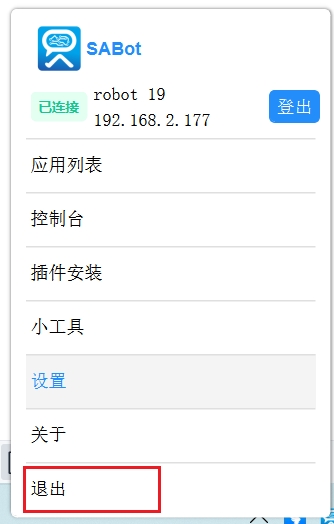SAB安全自动化操作引导
__Author__: 上海志栋 __CreateDate__: 2023-03 __UpdateDate__: __Version__: 1.0
文档修改记录
| 版本 | 日期 | 说明 |
|---|---|---|
| V 1.0 | 2023-03 | New Version based on SAB |
声明
- 本文档基于上海志栋
SAB安全自动化机器人平台,旨在为使用者提供快速入门的引导说明。
SAB简介
SAB全称Security Automation Bot,国内首款精而美的网安机器人助手,专注于协助客户提升安全自动化响应和运行效率;通过界面自动化和API双模型架构,SAB可以与任何系统及设备进行交互,并可在几分钟内构建您的自动化流程。
特点
- 轻量化:相比于系统的复杂特性,SAB在安装使用、流程设计、监控管理等方面更加轻量化, 以至于从一台PC就可以开始我们的安全自动化;
- 可访问性:任何人都可以轻松使用安全自动化机器人,而不仅仅是懂开发的网络安全专家,它们允许所有利益相关者,都可以使用SAB在几分钟内快速为任何安全用例构建自动化流程;
- 简单集成:不仅有API的集成,独特的拟人化操作能力,不受任何安全产品品牌,门类的限制 ,真正做到万物集成,响应一切;
- 高效响应:相较于人工响应大量的,不同品牌安全系统和设备,需要较长的操作时间,或许已经造成安全损失,而全面的自动化,可以在极短的时间内完成响应;
- 零失误:人工操作在所难免的失误,可能致使业务中断或安全防护失效,请永远相信安全自动化机器人会按照您的意愿,准确无误的工作 。
产品架构
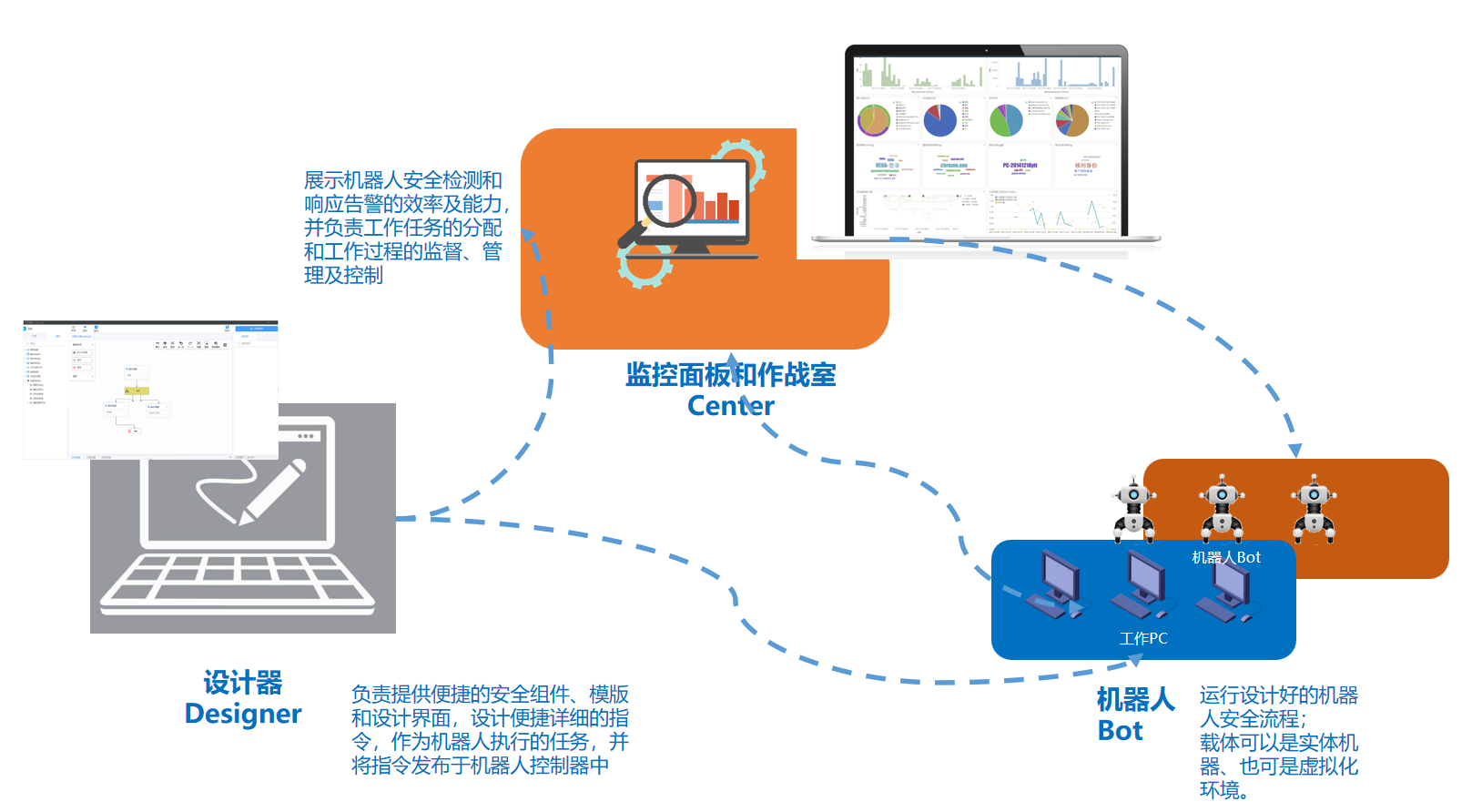
操作引导
安装和部署
SAB既可以使用SaaS版,只需要安装SAB机器人,登录账号即可使用;同时,为了满足客户对数据安全的保密,也支持单机版/私有化部署版使用。
一、SaaS版
打开浏览器(推荐使用Chrome浏览器),输入网址https://sab.zpowerbot.com/login?redirect=/,点击网页右上角下载机器人,然后安装
SAB机器人客户端即可,安装成功后,会有机器人登录界面出现(先不用登录),在网页上同时登录即可:注意:
- 安装好机器人后,(电脑右下角托盘位置会出现蓝色机器人图标)不用在机器人的登录界面登录,在网页端直接登录,默认勾选
同时登录机器人即可; - 安装SAB机器人后,可能会有小版本迭代更新推送,建议直接更新即可。
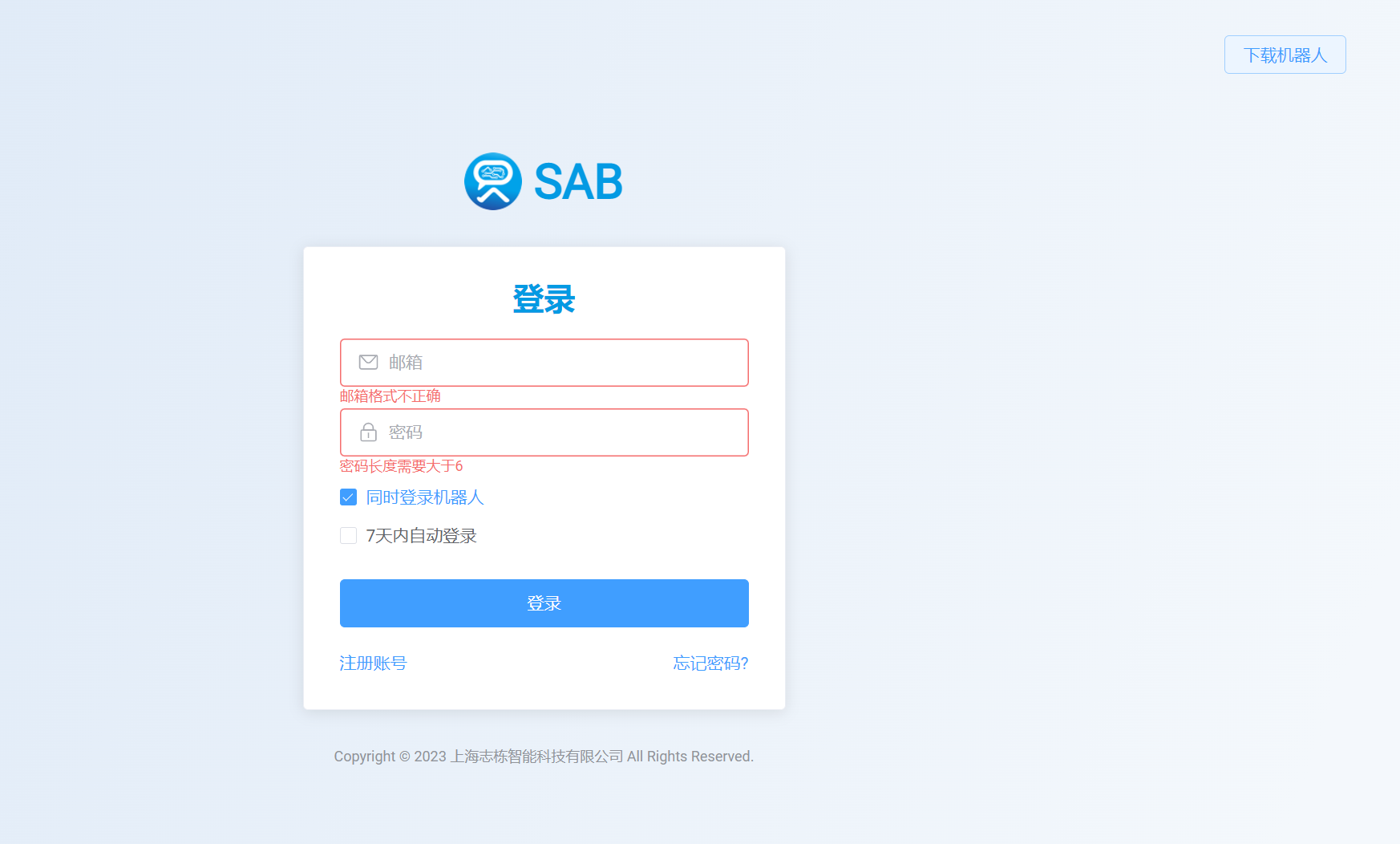
- 安装好机器人后,(电脑右下角托盘位置会出现蓝色机器人图标)不用在机器人的登录界面登录,在网页端直接登录,默认勾选
直接在网页上账号密码登录(账号密码请联系上海志栋,根据账号密码控制机器人个数权限、试用时间),进入SAB控制中心如下:
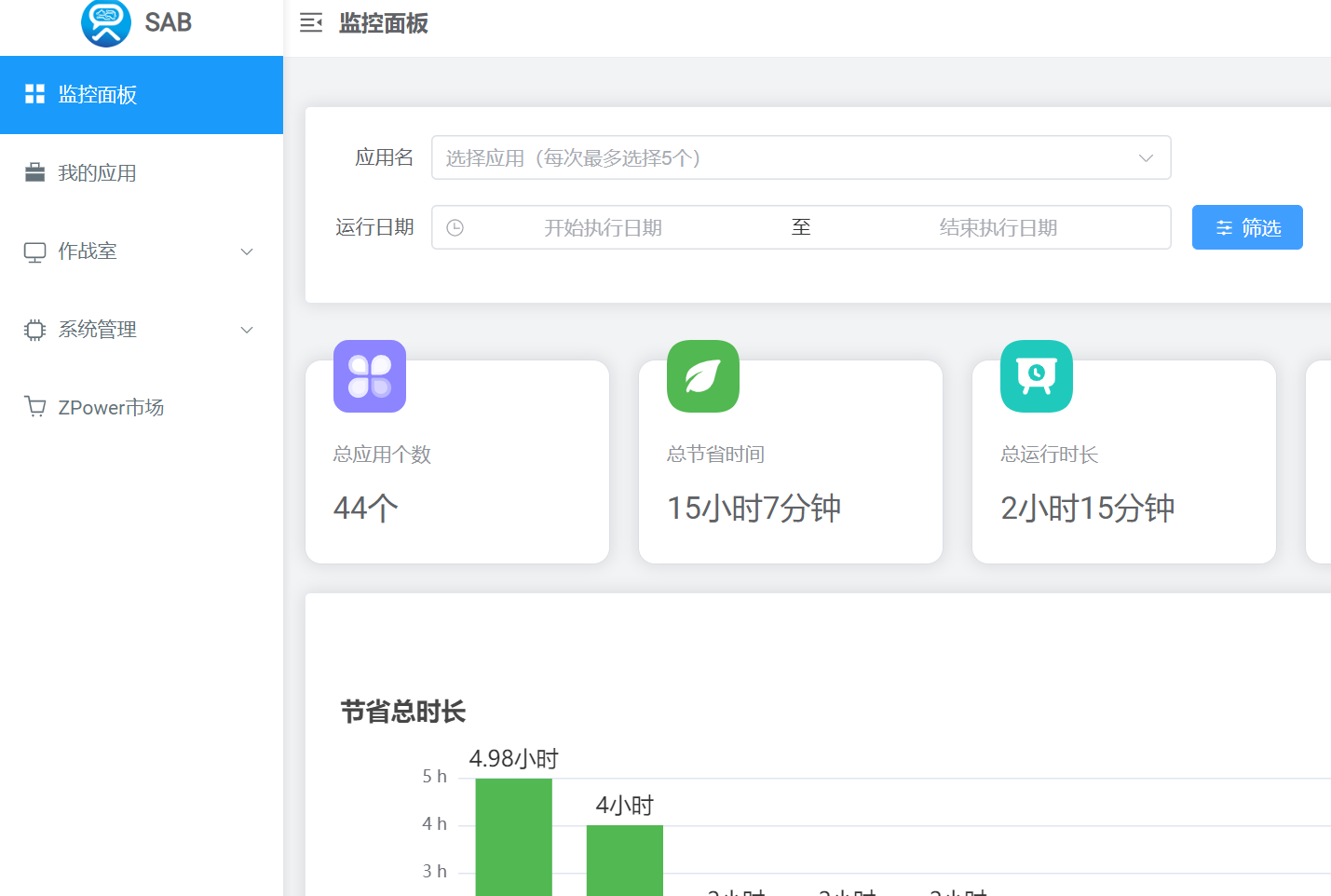
- 需要安装Chrome浏览器插件,右击电脑右下角托盘位置的SAB机器人-->选择插件安装,选择Chrome插件安装即可;安装此插件主要是为了实现使用Chrome浏览器的Web自动化。
二、单机/私有化部署版
- 单机版和私有化部署版从部署上是一致的,主要是机器人数量的区分;
- 单机版/私有化部署版,有一个服务端
SABserver和客户端SAB机器人,都需要安装,且都可以安装在Windows、Linux、信创系统上;- 部署后需要通过
SABserver获取机器码,然后联系上海志栋生成LICENSE,激活即可使用,同样是登录网址,整体和SaaS版使用方法类似;- 服务端和客户端部署激活后,在浏览器输入https://sab.zpowerbot.com/login?redirect=/完成登录,账号密码联系上海志栋获取;注意,如果在此电脑上使用过
SaaS版,因为单机版与SaaS版使用的网址相同,初次登录可能会有冲突,导致登录不能加载,需要在Chrome浏览器设置里面清除浏览器缓存,重试即可;- 注意:服务端激活前需要校对电脑时间,不要与网络正确时间偏差太大,以免影响激活。
部署环境需求如下:
项目 配置 CPU 4核及以上,2.5GHz及以上 内存 16G及以上 硬盘 120G及以上 带宽 10M及以上 系统 Windows 10、Windows11、Windows Server 2016及以上版本 端口 80、443、53310 SAB服务端和客户端安装
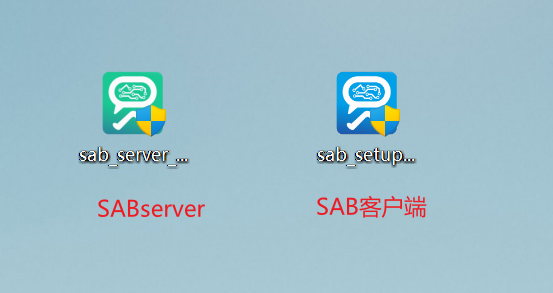
客户端双击自动安装,与
SaaS版一致,安装好后自动出现登录界面,可以先不用登录;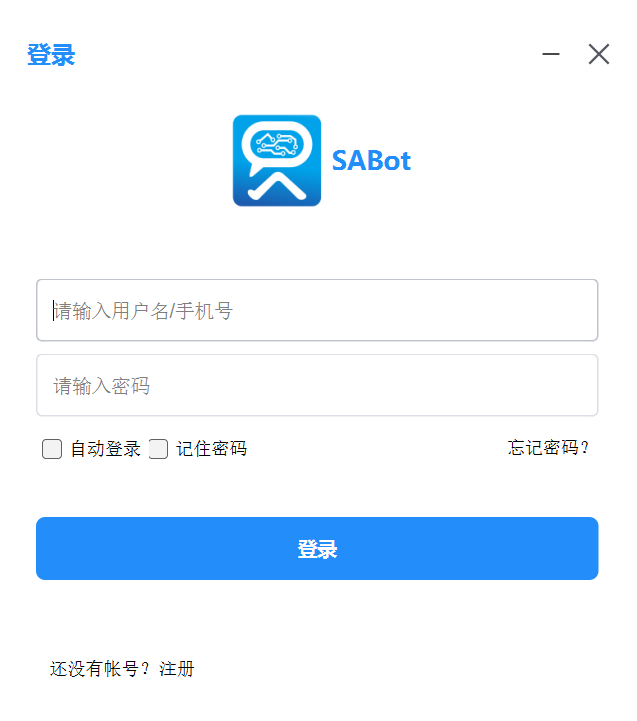
服务端双击自动安装,安装成功后,在电脑右下角托盘会出现绿色图标(蓝色的是客户端图标):
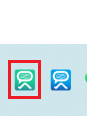
右击托盘
SABserver图标,菜单如下: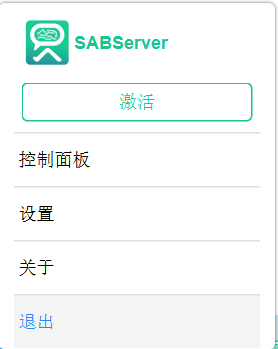
点击"激活"按钮,会出现弹框,复制其中的机器码,联系上海志栋获取激活的
LICENSE,授权信息中包含天数和机器人数量等。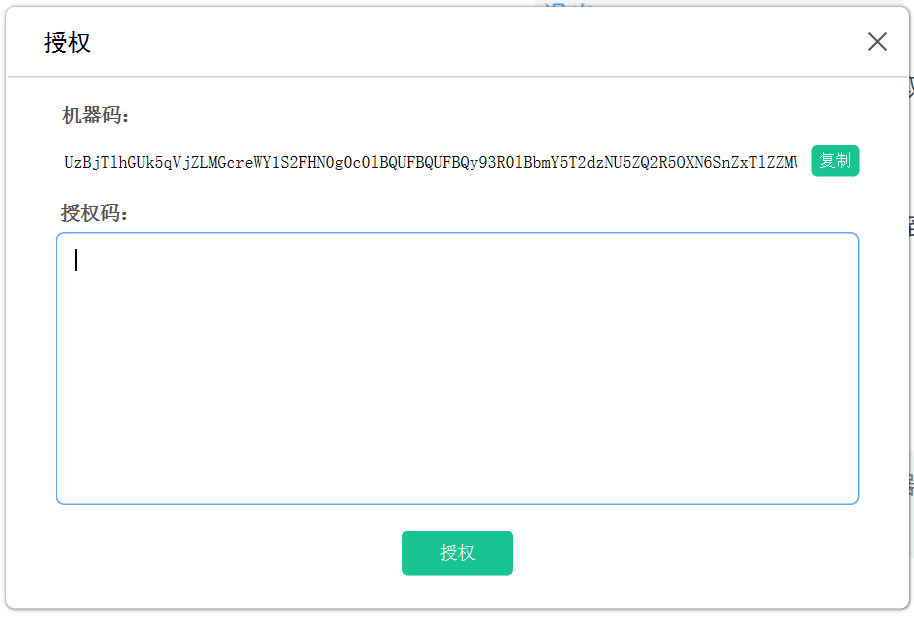
输入得到的
LICENSE授权码,点击授权确认;授权后点击"设置"菜单就会看到自己的授权信息。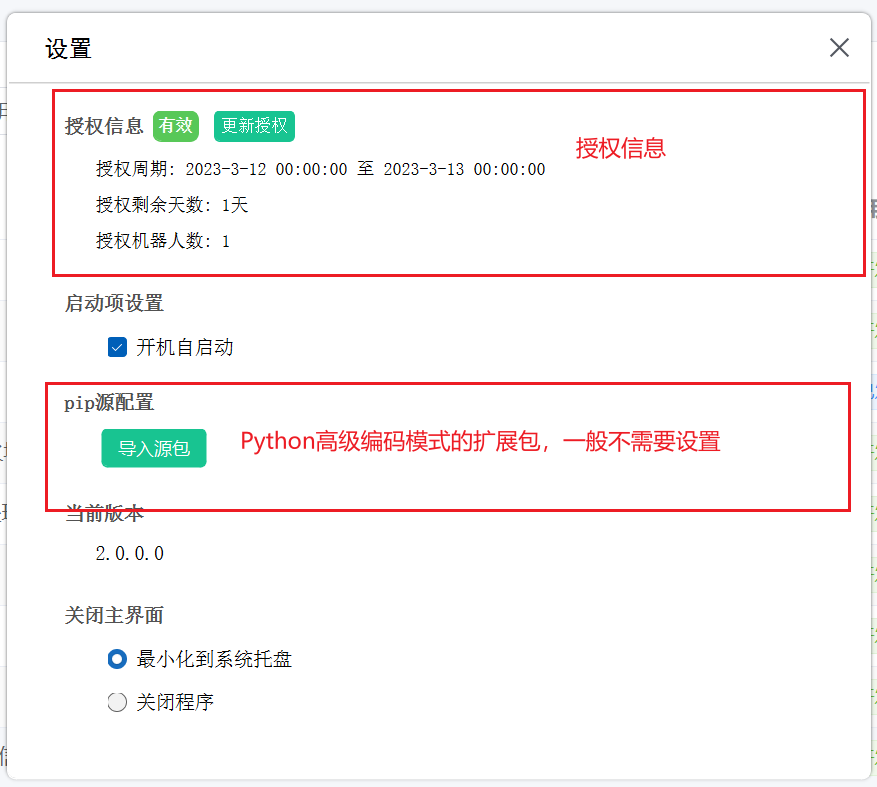
这时,还需要启动服务服务端即可使用,点击"控制面板"菜单,点击"重新启动",启动服务,启动正常后界面如下:
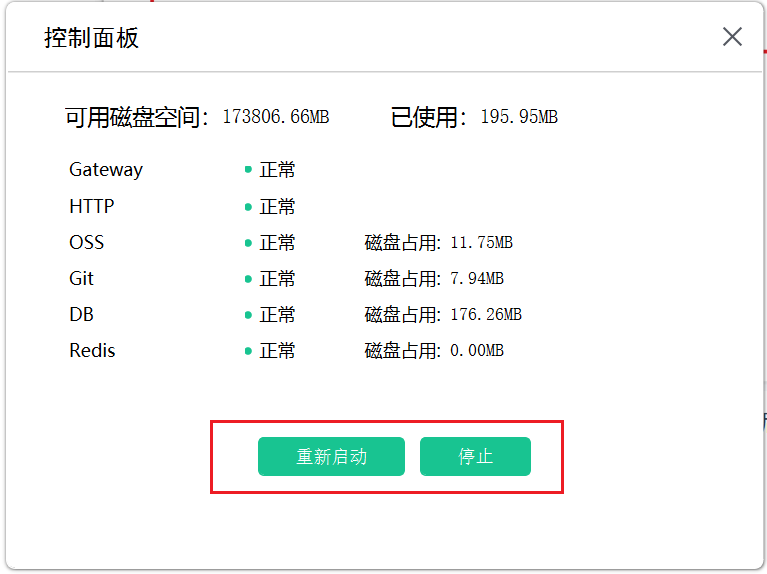
服务端安装启动后,需要配置客户端机器人
右击托盘正常启动的客户端机器人,打开"设置"菜单
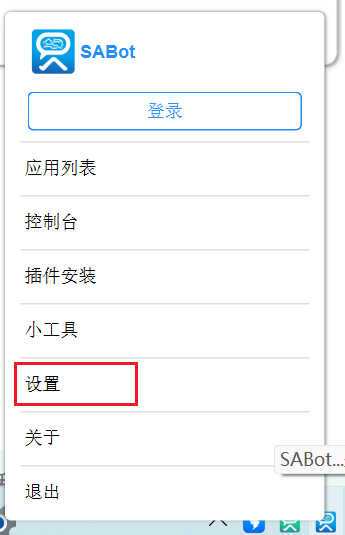
发现私有化部署服务器(注意:
SaaS版没有此信息),点击设置使用私有化服务器即可。注意:如果私有化部署同一网段有两个私有化服务器,可以根据右侧的服务器列表选择你想要连接的服务器,然后在进行设置;如果需要切换服务器,需要先清除,然后在设置。
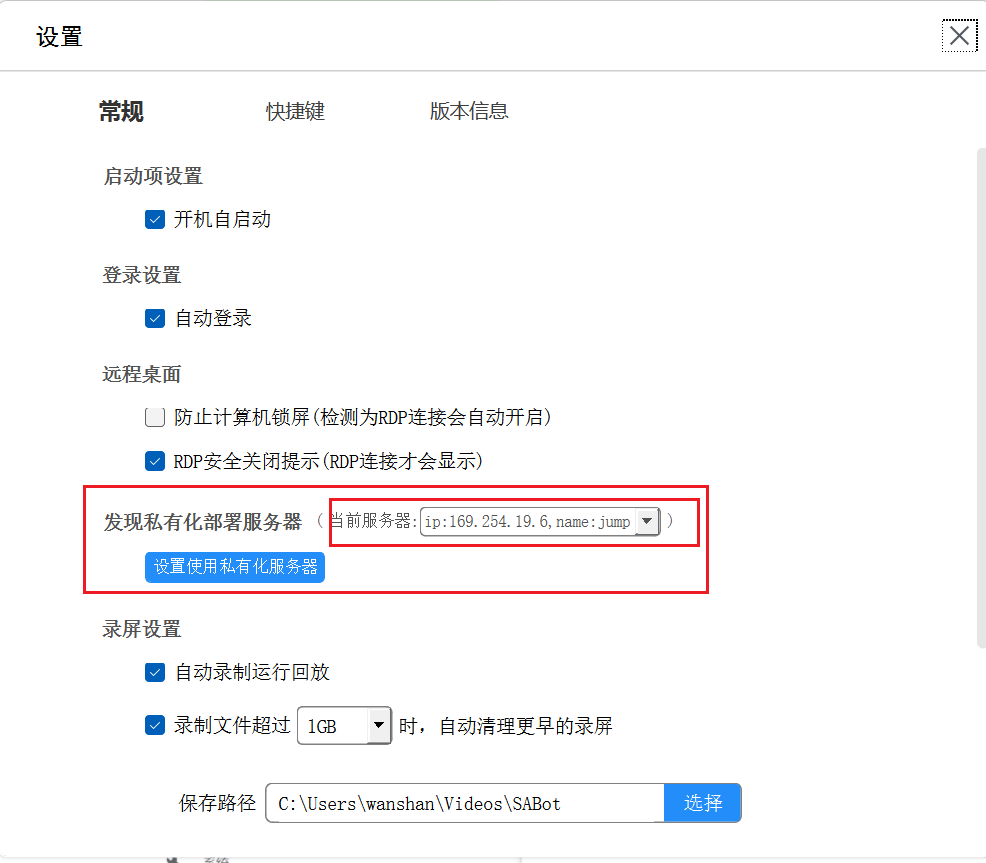
服务端和客户端部署激活并设置完成后,在浏览器输入https://sab.zpowerbot.com/login?redirect=/完成登录,账号密码联系上海志栋获取;
注意,如果在此电脑上使用过
SaaS版,因为单机版与SaaS版使用的网址相同,初次登录可能会有冲突,导致登录不能加载,需要在Chrome浏览器设置里面清除浏览器缓存,重试即可(如果没有使用过SaaS版,则跳过此步骤,直接登录使用):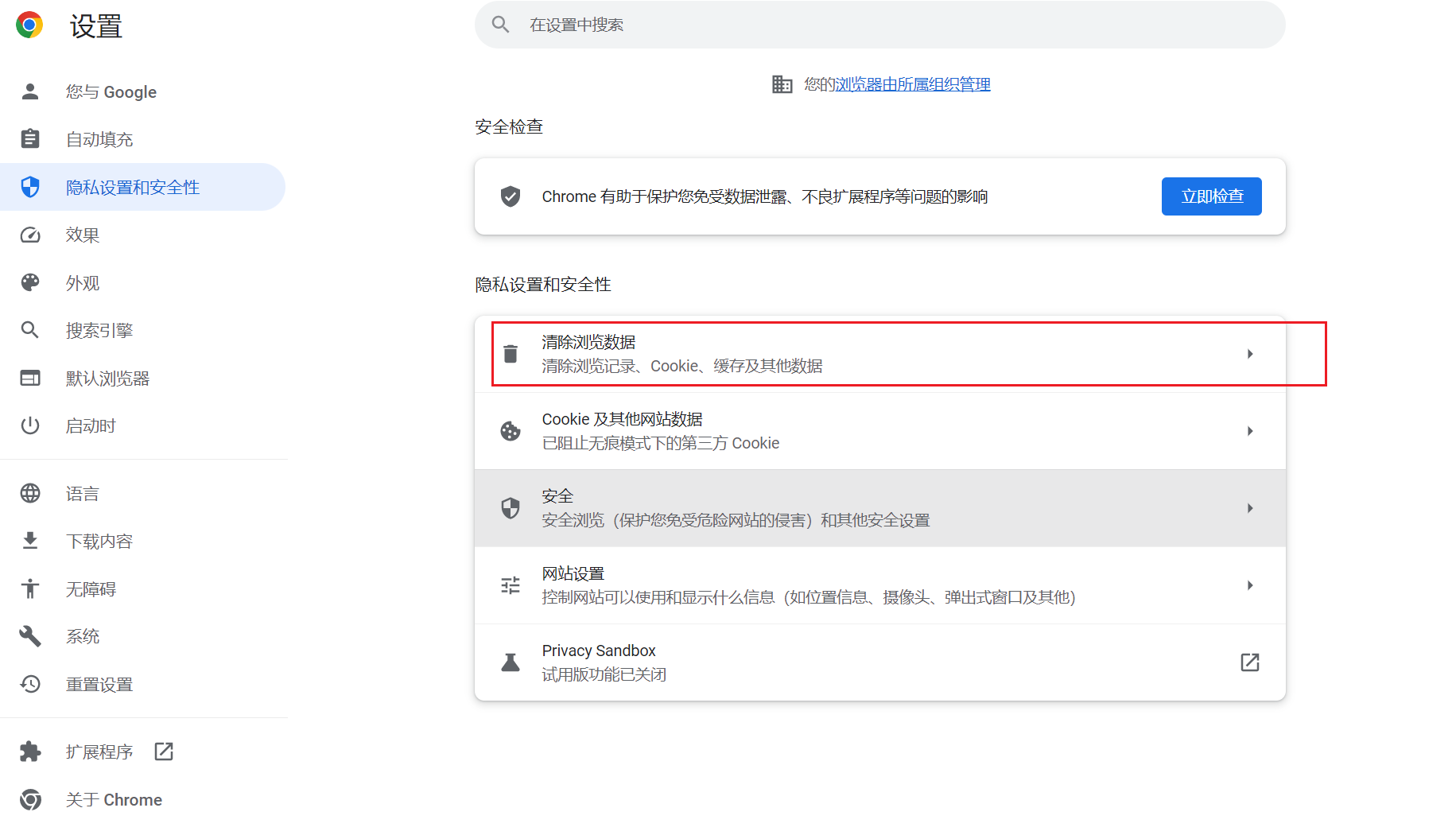
控制中心入门
SAB安全自动化主要包含三部分:控制中心(监控面板、作战室等),设计器和机器人,三者协同联动,共同完成自动化流程编排和响应执行任务。
- 控制中心通过''作战室"可以与机器人联动,通过"我的应用"与设计器联动;
- 控制中心操作时,建议先启动并登录机器人。
SAB安全自动化控制中心可以对安全自动化流程和机器人进行监控和管理,使用方便,扩展性强:
- 监控面板:监控安全流程运行,结果展示;
- 我的应用:管理应用流程;
- 作战室:调用/触发安全流程,管理机器人等;
- 系统管理:用户管理、角色管理、操作日志和软件版本管理;
- Zpower市场:安全模板和安全组件,模板可复制使用,组件已经内嵌到设计器里面。
1. 登录
打开浏览器(推荐使用Chrome浏览器),输入网址https://sab.zpowerbot.com/login?redirect=/,联系上海志栋获取账号密码,注意:登陆前确保SAB机器人安装并正常运行。
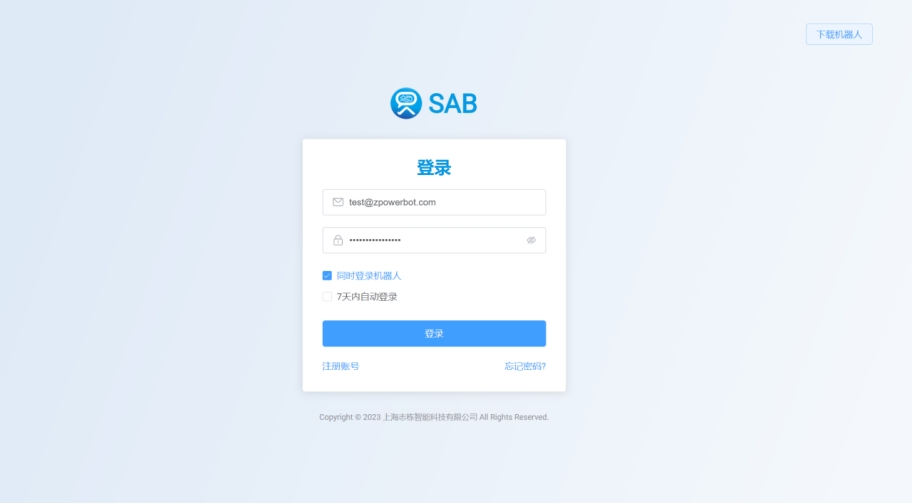
2. 监控面板
登录成功后可以看到界面如下,其中右上角是你的账号名字。
监控面板显示的是在该账号下的应用运行的一些信息,如总应用个数,总节省时间等,右侧显示总体Top5应用的运行表现情况
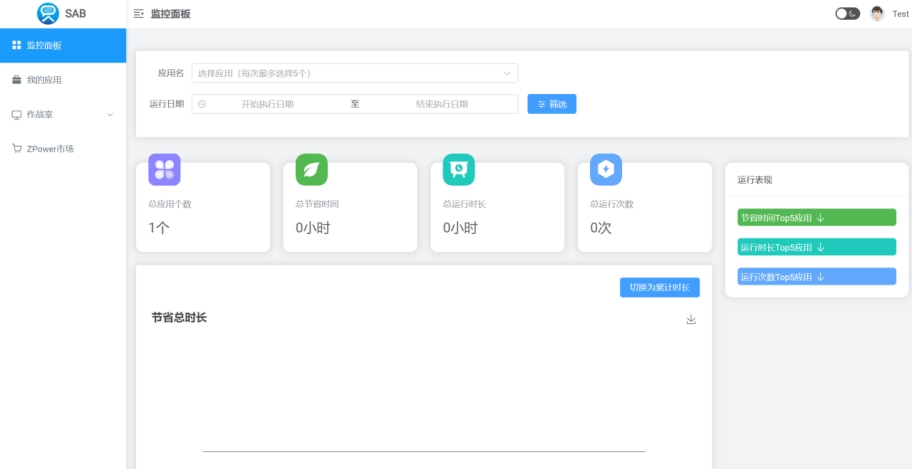
也可以通过对应用名和运行日期进行筛选展示
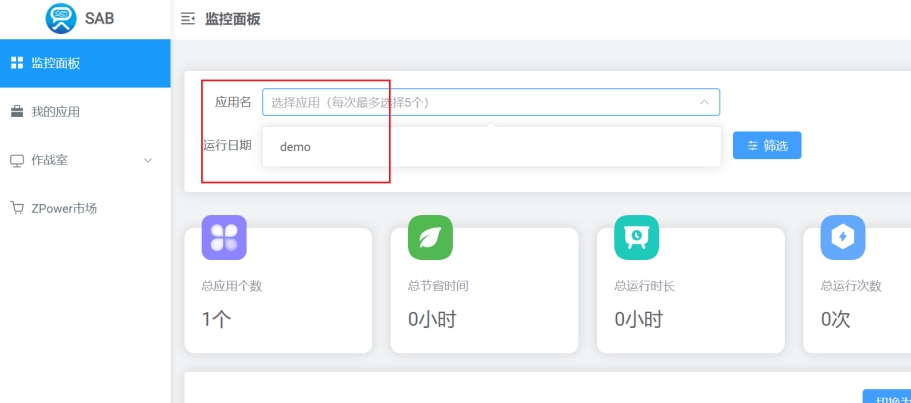
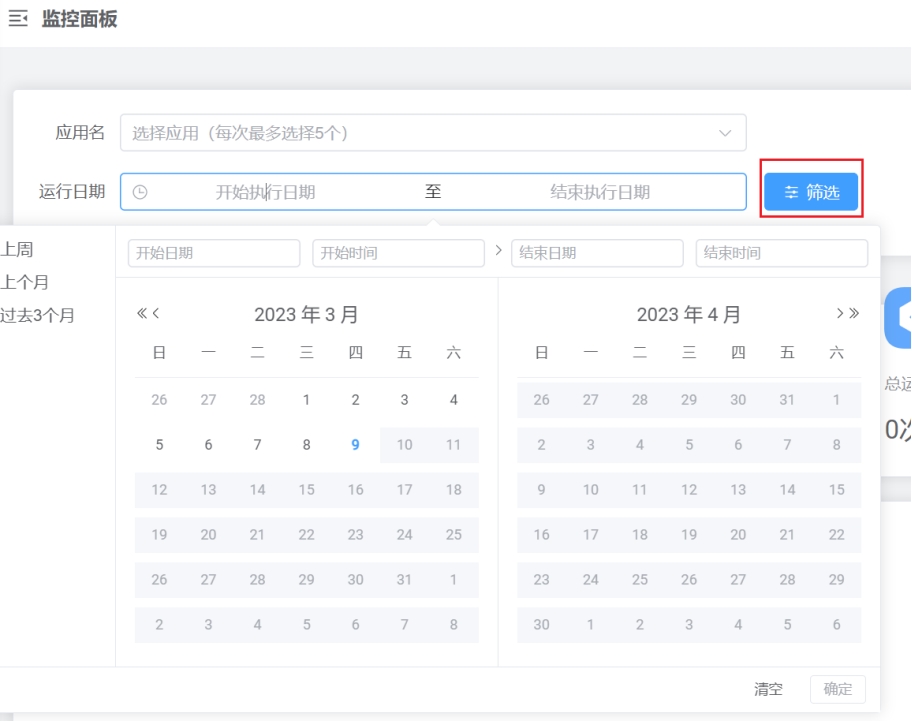
可以切换面板展示的模式“每天”或“累计”
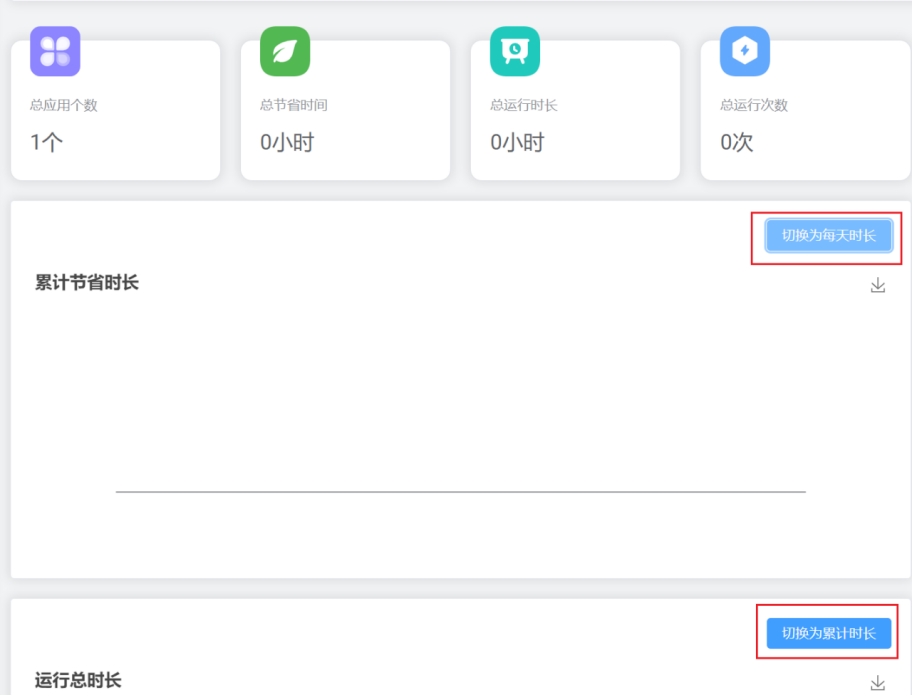
3. 我的应用
可以创建,导入应用,对应用编辑、运行等操作。
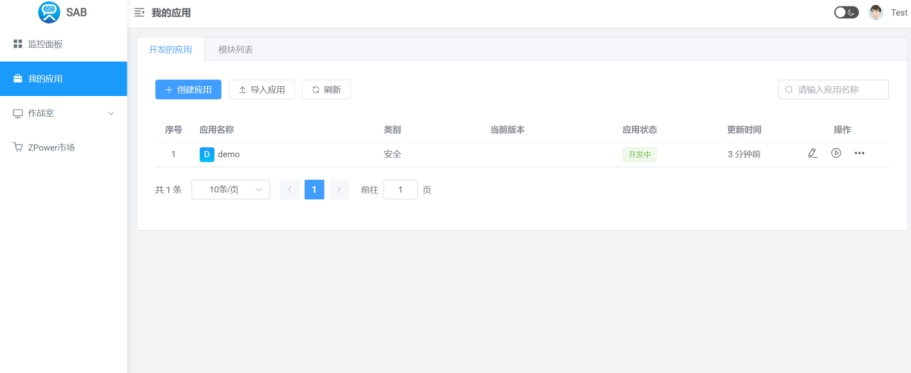
创建应用:点击“创建应用”按钮,可以创建新应用,有可视化和Python代码两种模式
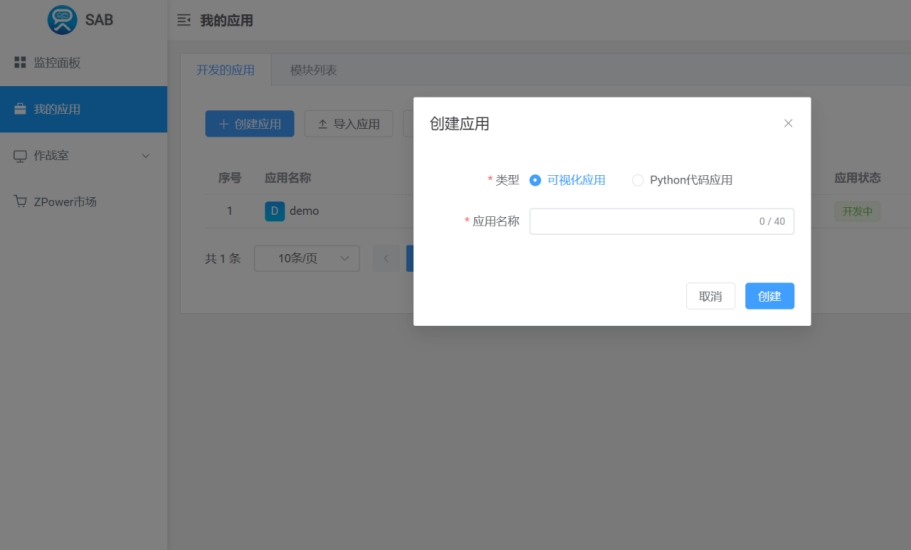
导入应用:对于其他人导出的应用,如果共享使用,可以通过此导入按钮导入
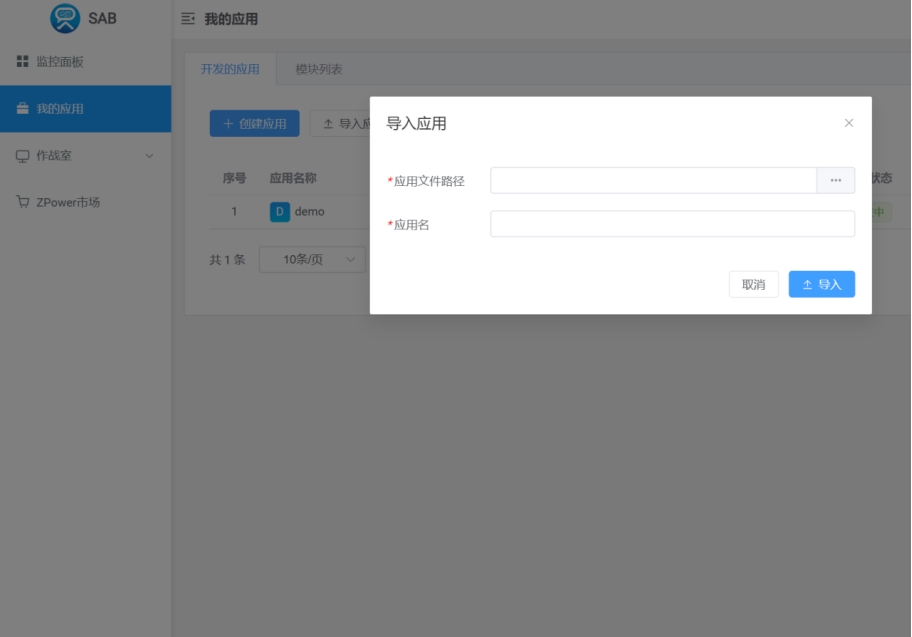
创建或导入的应用可以进行编辑、添加运行参数、导出、创建副本等操作,注意这里需要与SAB安全自动化机器人执行系统进行联动
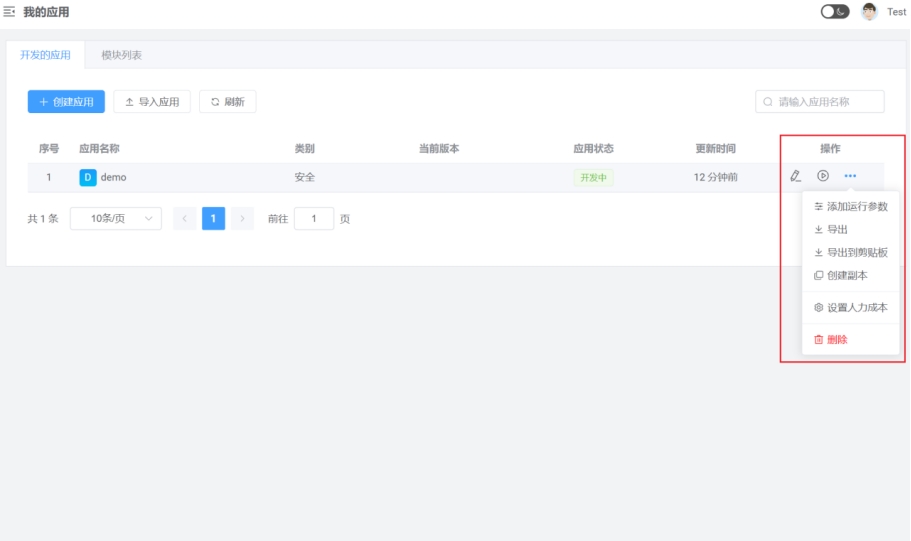
添加运行参数
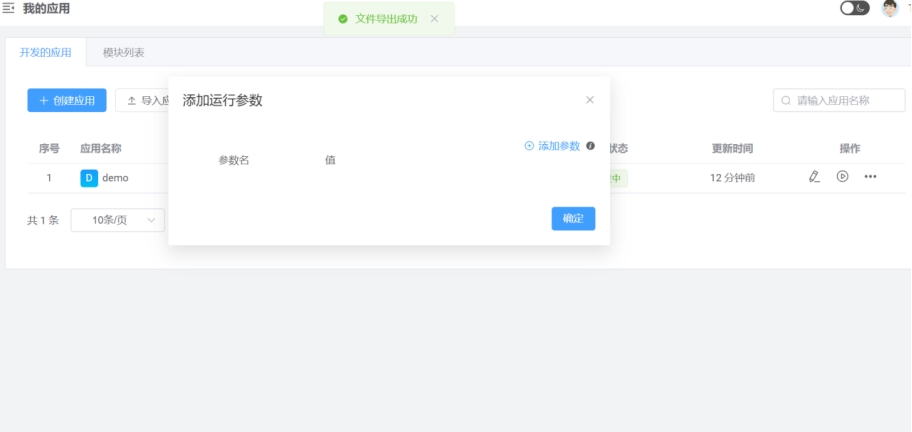
导出功能:将应用导出,后续可以通过应用导入直接使用
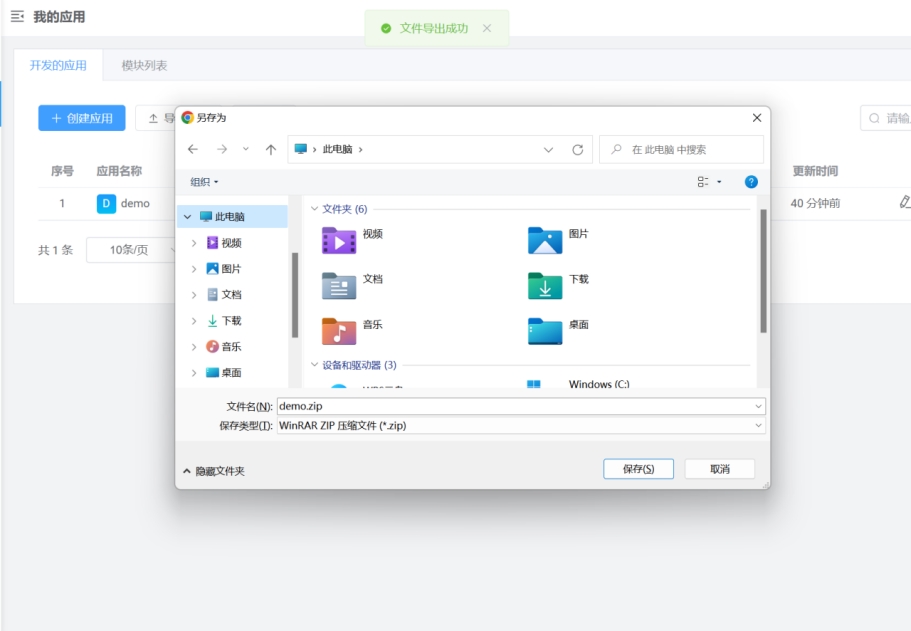
创建副本功能:会在应用中自动创建一份副本应用
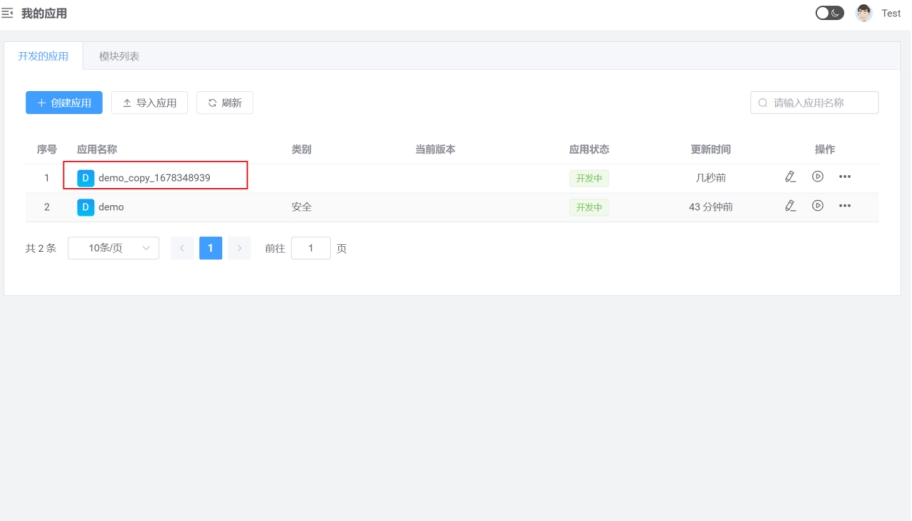
点击设置人力成本,可以设置人工工时:最终监控面板的节省工时=人工工时-机器人该任务的运行工时,如果不设置,节省工时就等于机器人该任务的运行工时

点击删除按钮,可以对应用进行删除操作
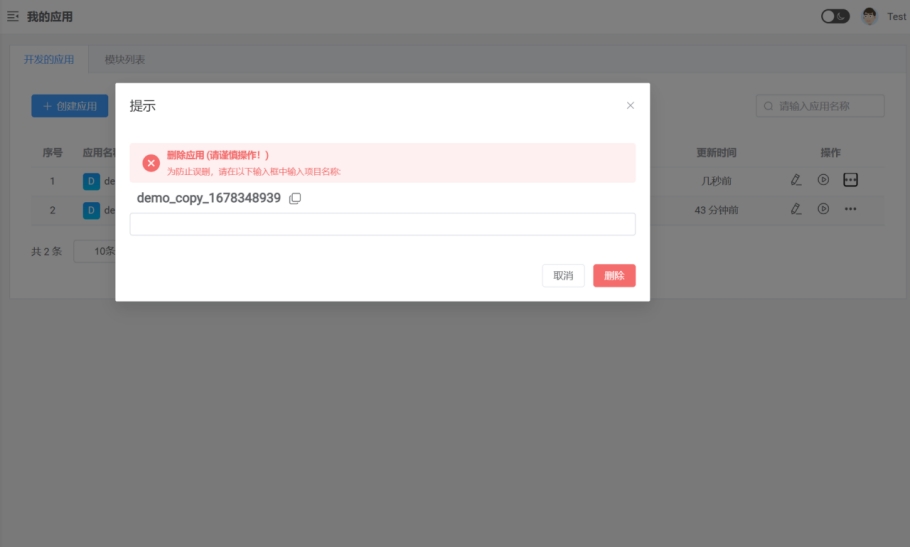
模块列表:应用发布后可以选择发布到模块,会在这里显示;注意这里需要与SAB安全自动化机器人执行系统进行联动
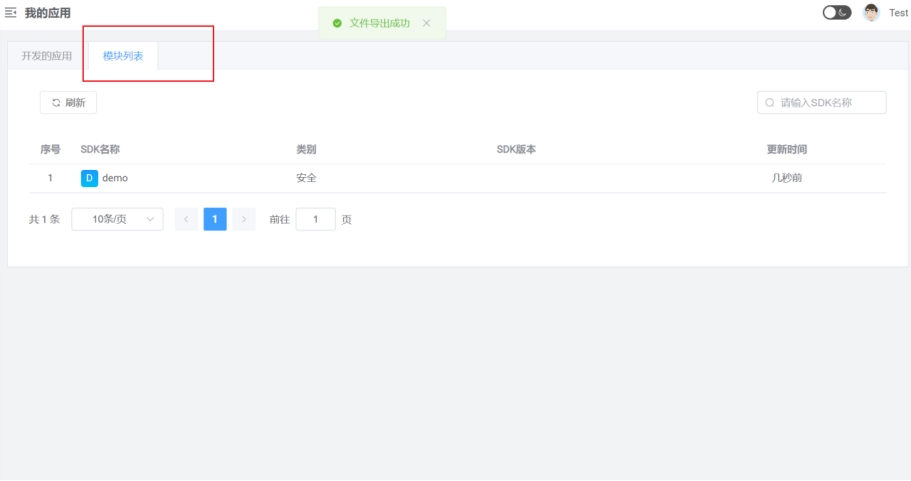
4. 作战室
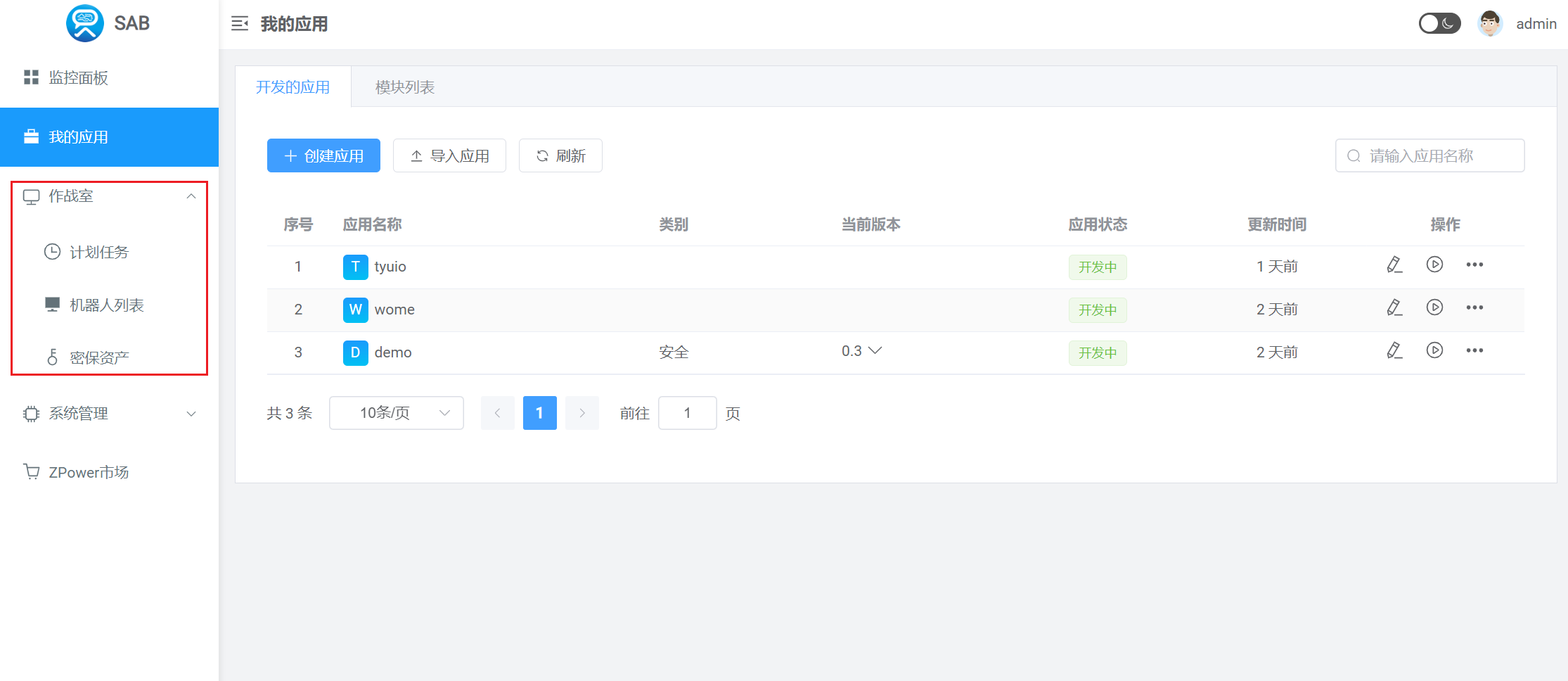
4.1 计划任务
注意:
- 需要存在分配计划的机器人,设置计划任务允许机器人不存在,在计划的时间要保证机器人登录才能执行任务;
- 分配计划任务是以"应用"为标识,所以需要确保你的"应用"已经发布:在我的应用里面进入对应的项目,发布为"应用"即可。
定时计划:选择机器人和应用,设置定时;选中的发布应用会按照你设置的时间由机器人进行任务执行
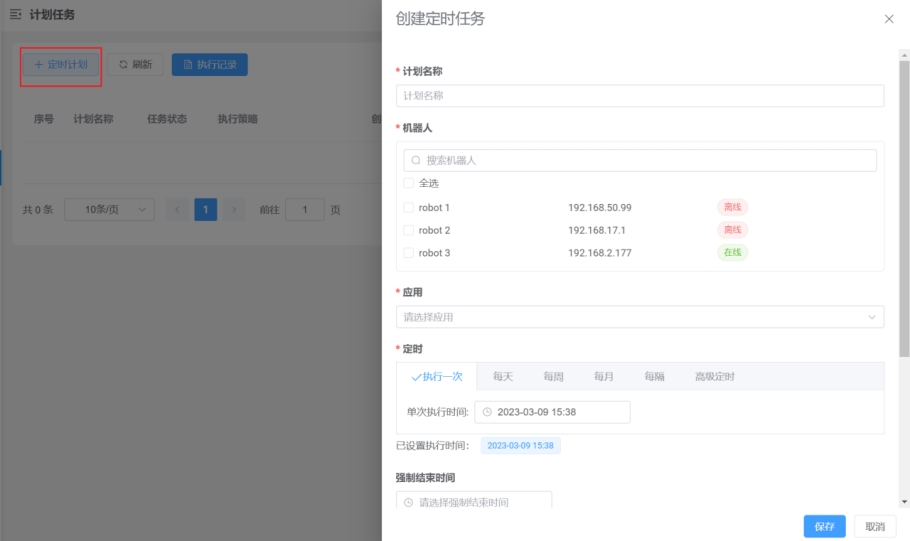
执行记录:点击执行记录,可以查看定时任务的执行信息;也可以根据计划名称,和计划状态进行筛选查询
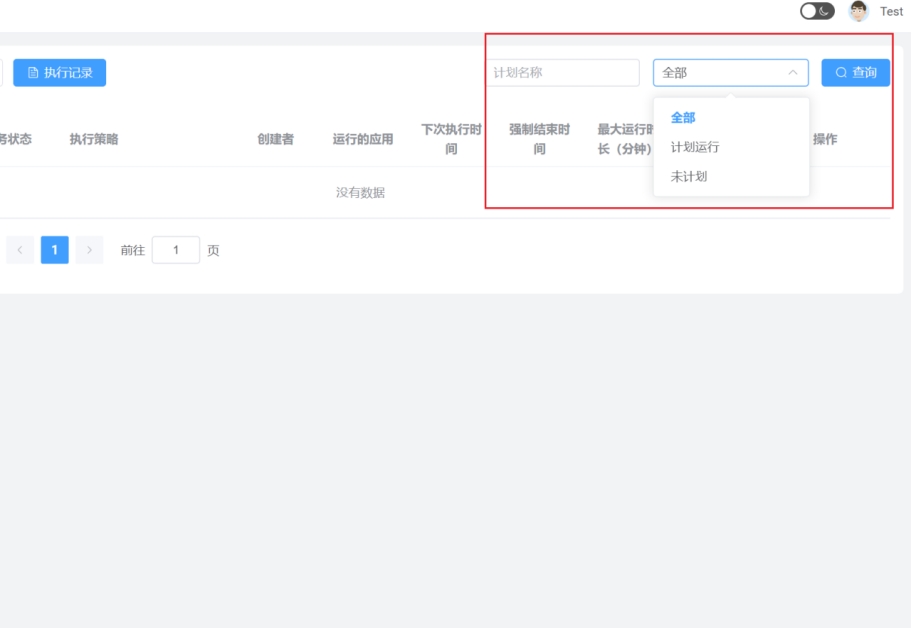
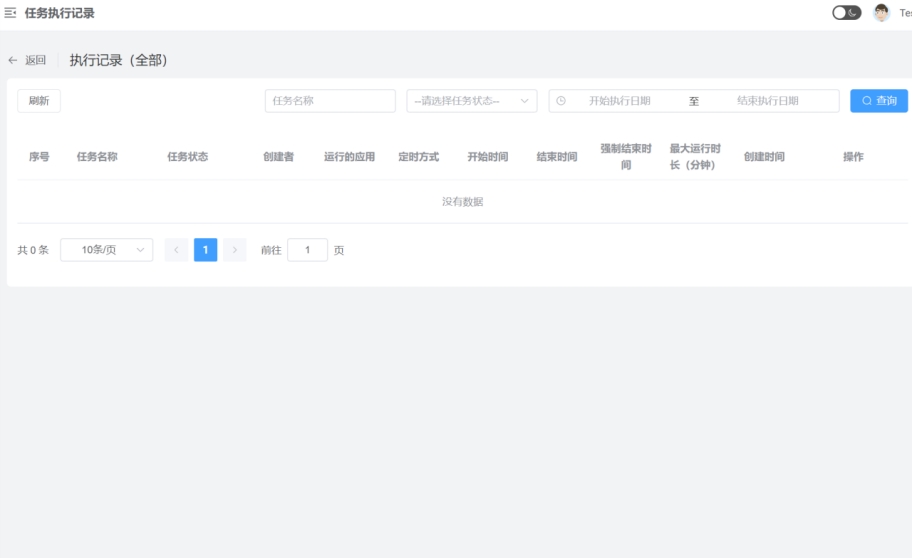
4.2 机器人列表
机器人列表主要是方便查看当前在此账号下有过连接的机器人连接状态,名称,创建时间等信息:

也可以根据机器人名称/IP,连接状态,调度模式进行筛选查询:
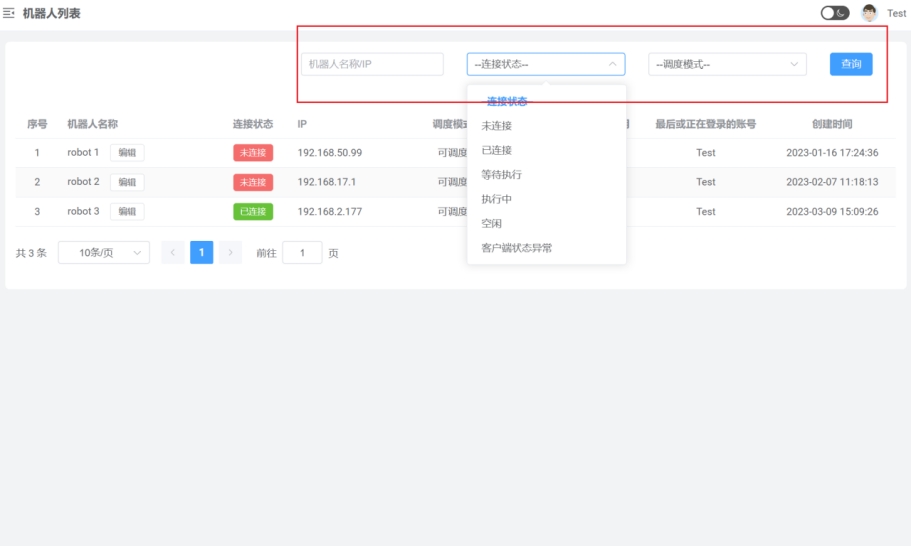
4.3 密保资产
- 使用密保资产,用户可以将一些需要保密的数据,如账号、密码等以字符密文的形式保存在后台,不暴露出来,设置好后,页面上只能看到引用变量名和备注信息;
- 注意:在设计器里面(大纲或可视话子流程)使用时,需要调用"获取密保资产"的指令卡片,根据引用变量名进行获取。
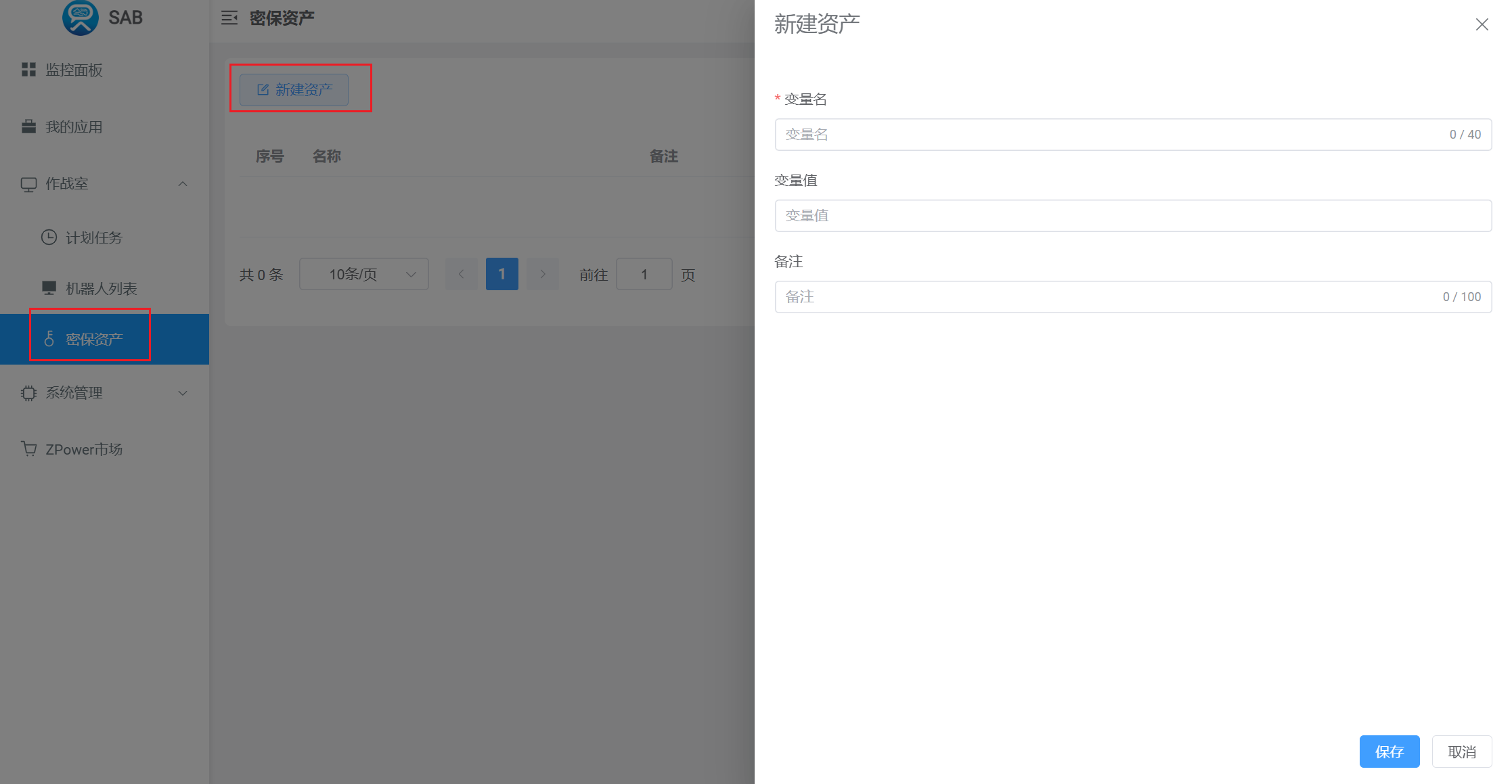
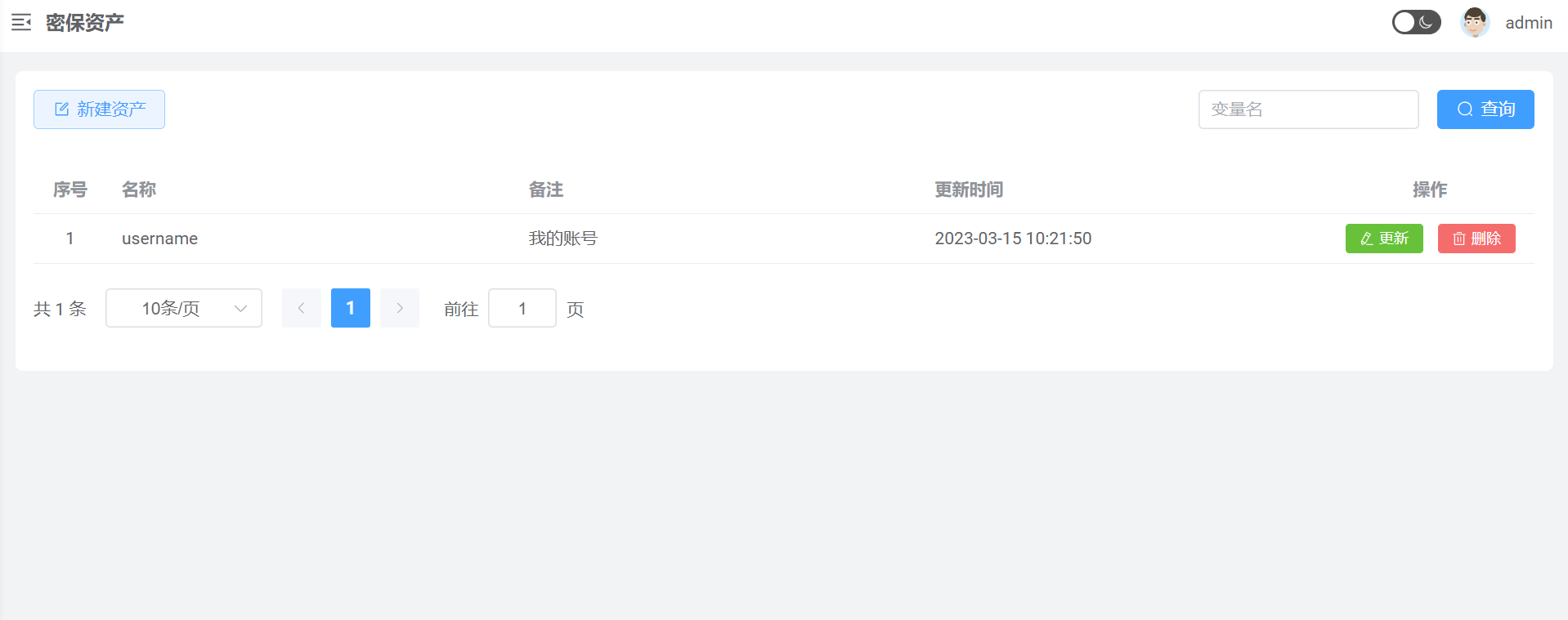
5. 系统管理
- 系统管理可以分配用户、角色,管理操作日志和软件版本;
- 系统管理菜单(目前只在单机/私有化部署开放),需要管理员账号或者分配了该菜单权限的账号才能看到和设置;
- 注意在用户管理新建的子账户需要在角色管理分配好角色权限才能使用。
5.1 用户管理
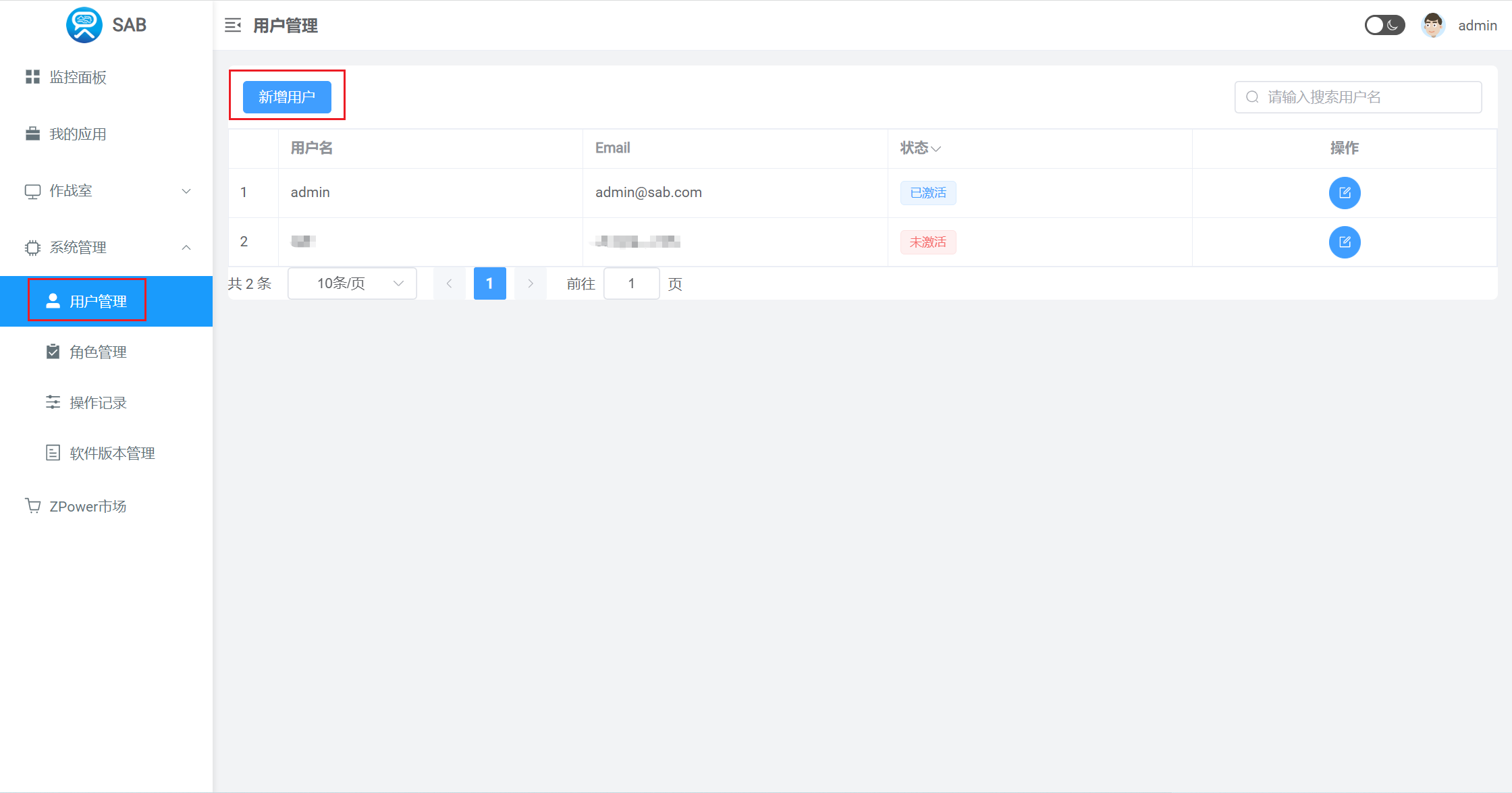
点击新增用户,可以创建子账户:
注意使用正确的邮箱名作为登录账号
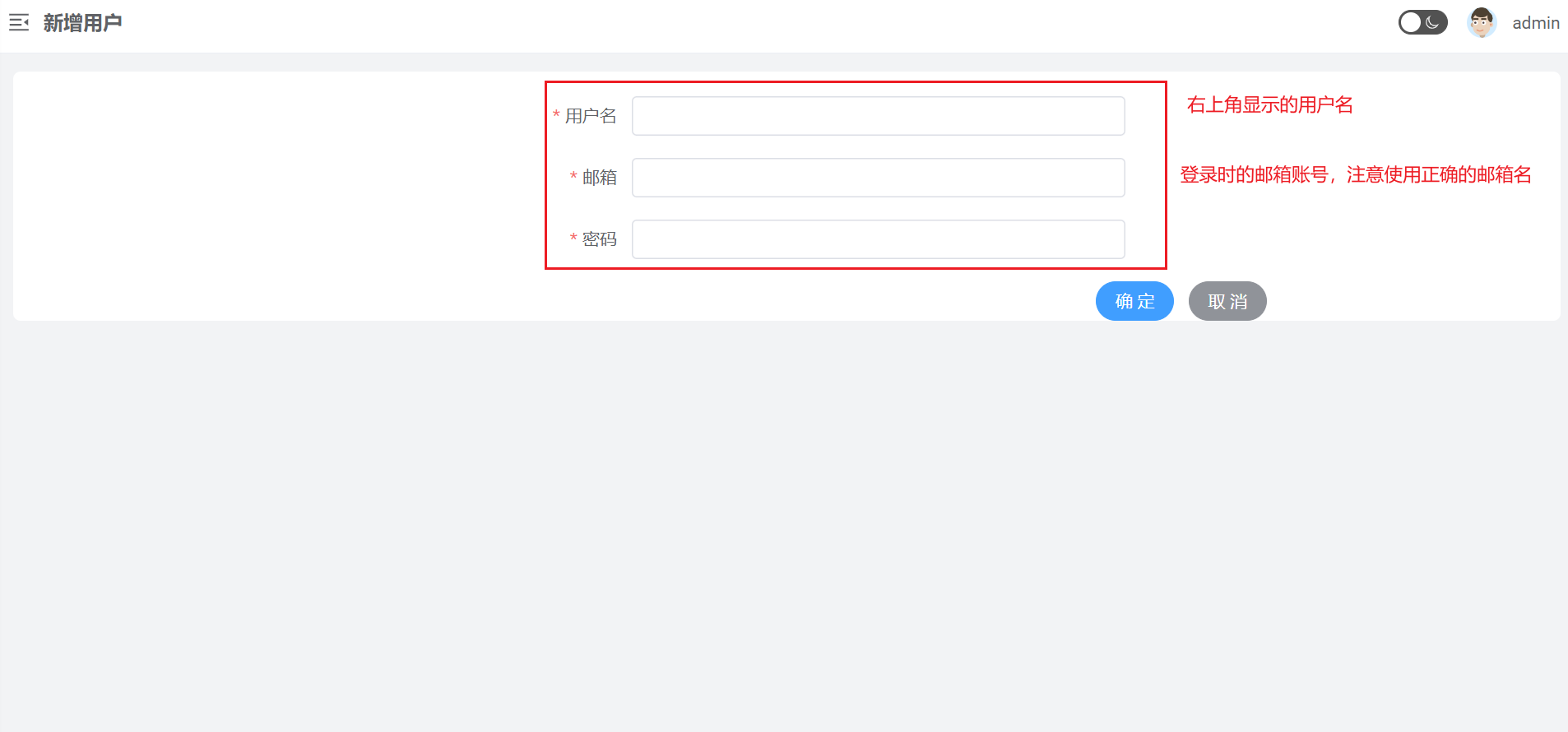
对账户进行编辑修改:修改密码,设置账号不可用
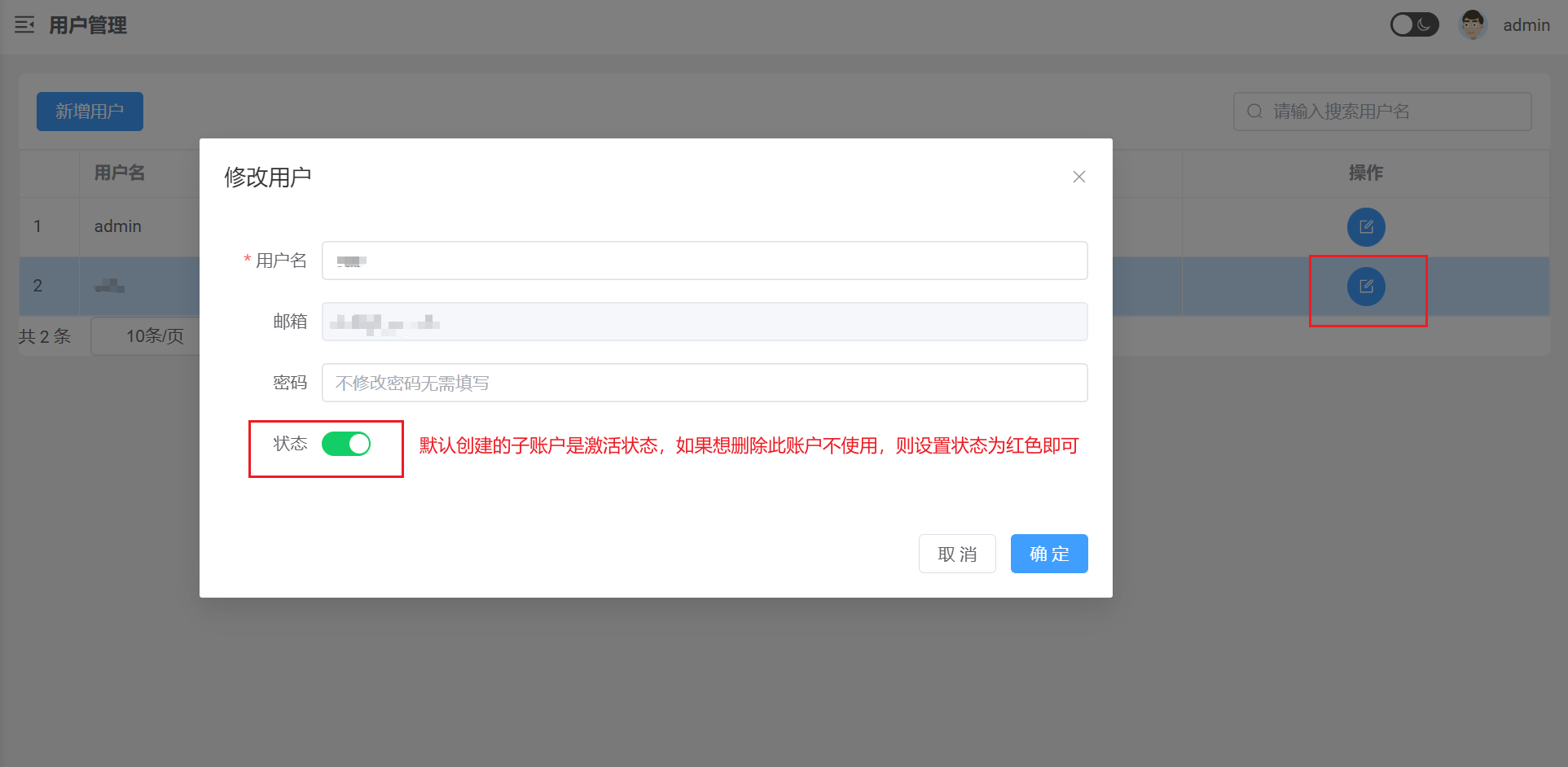
5.2 角色管理
在用户管理新建的子账户需要在角色管理分配好角色权限才能使用
- 目前预设的角色有超级管理员、开发人员、管理员、演示、SAB角色,对于子账号一般设置开发人员角色即可,也可以新增角色,重新设置菜单访问权限;
- 对应的角色右侧操作可以查看编辑角色菜单。
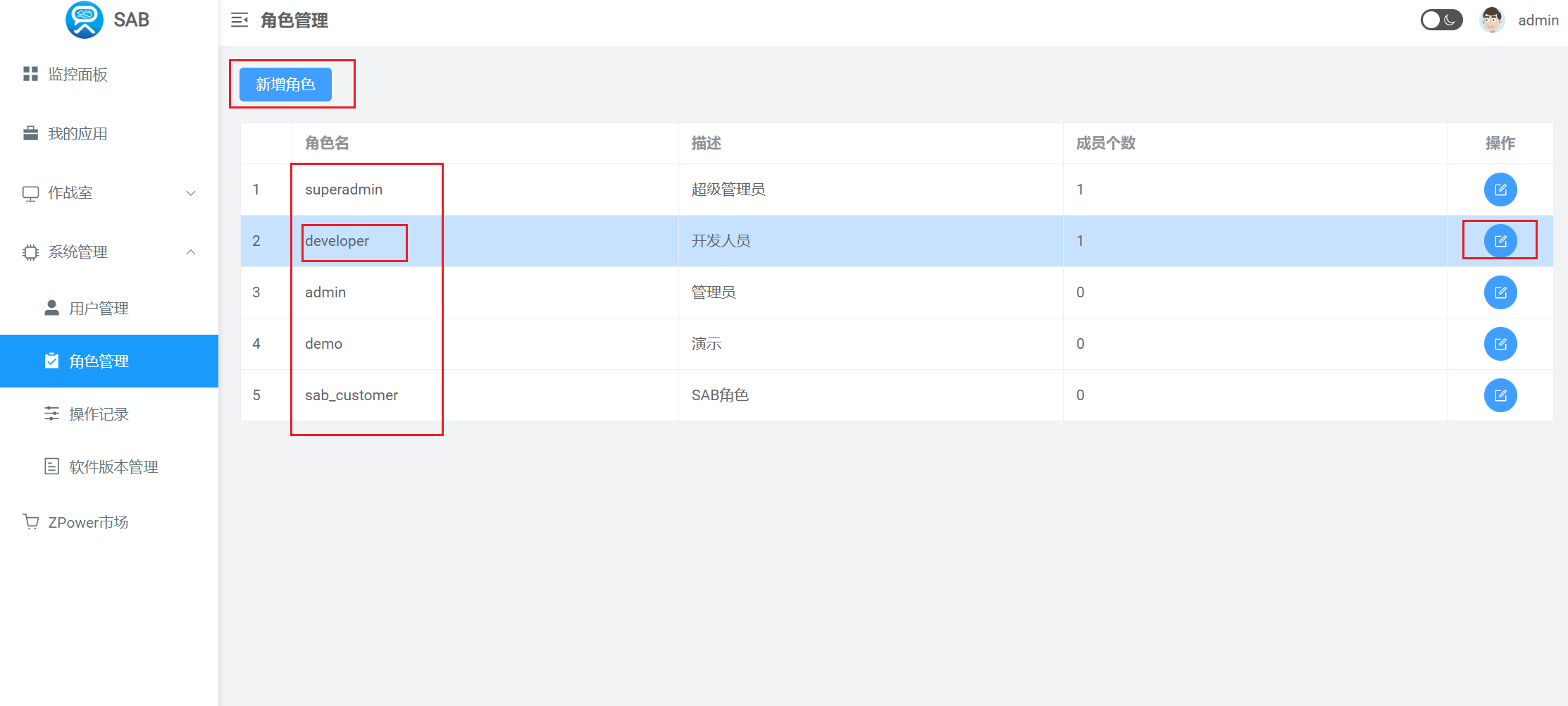
以分配开发人员角色权限为例,打开开发人员角色编辑:
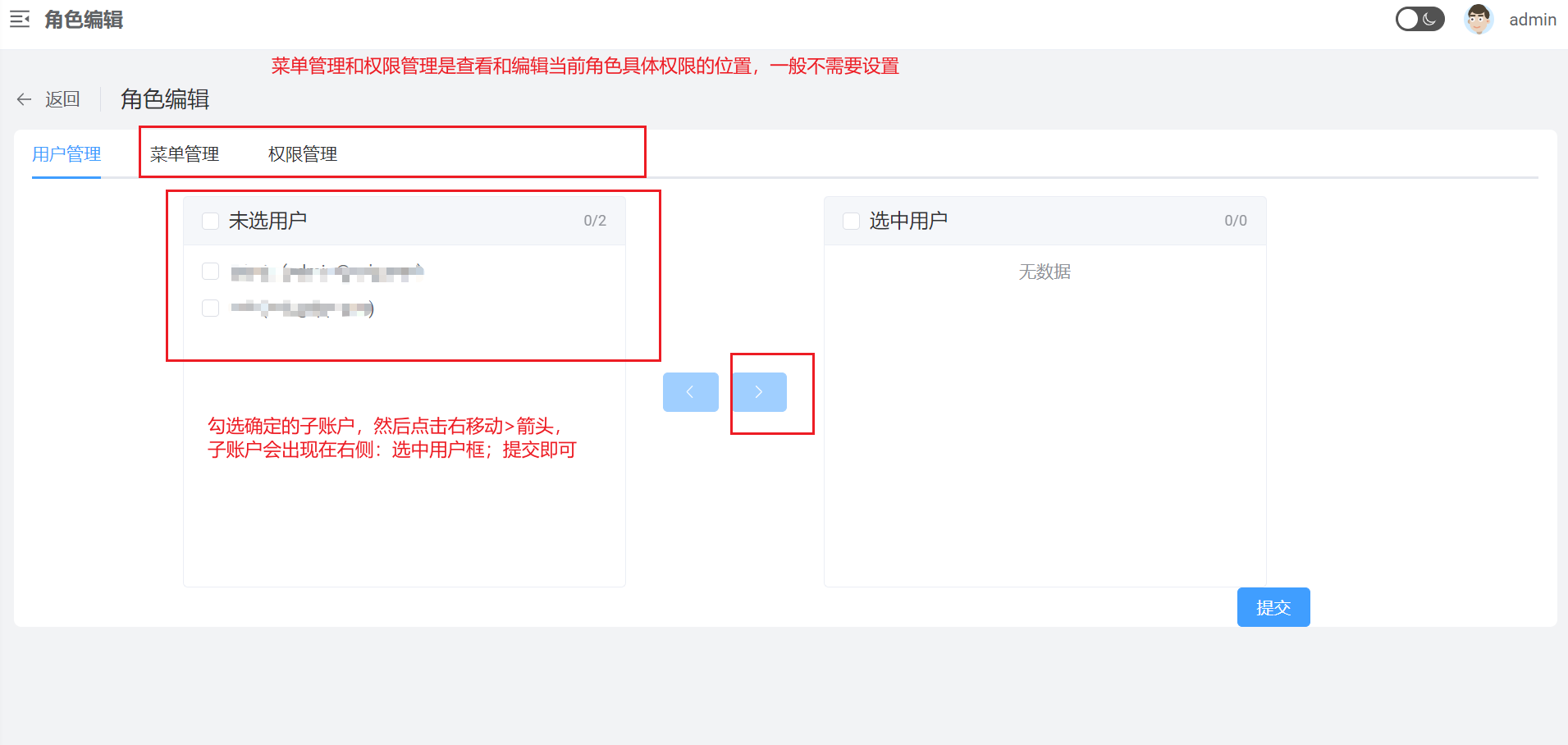
子账户分配好角色权限后,这时就可以登录使用了。
5.3 操作记录
对系统管理的一些操作日志会记录在这里,方便查看审计。
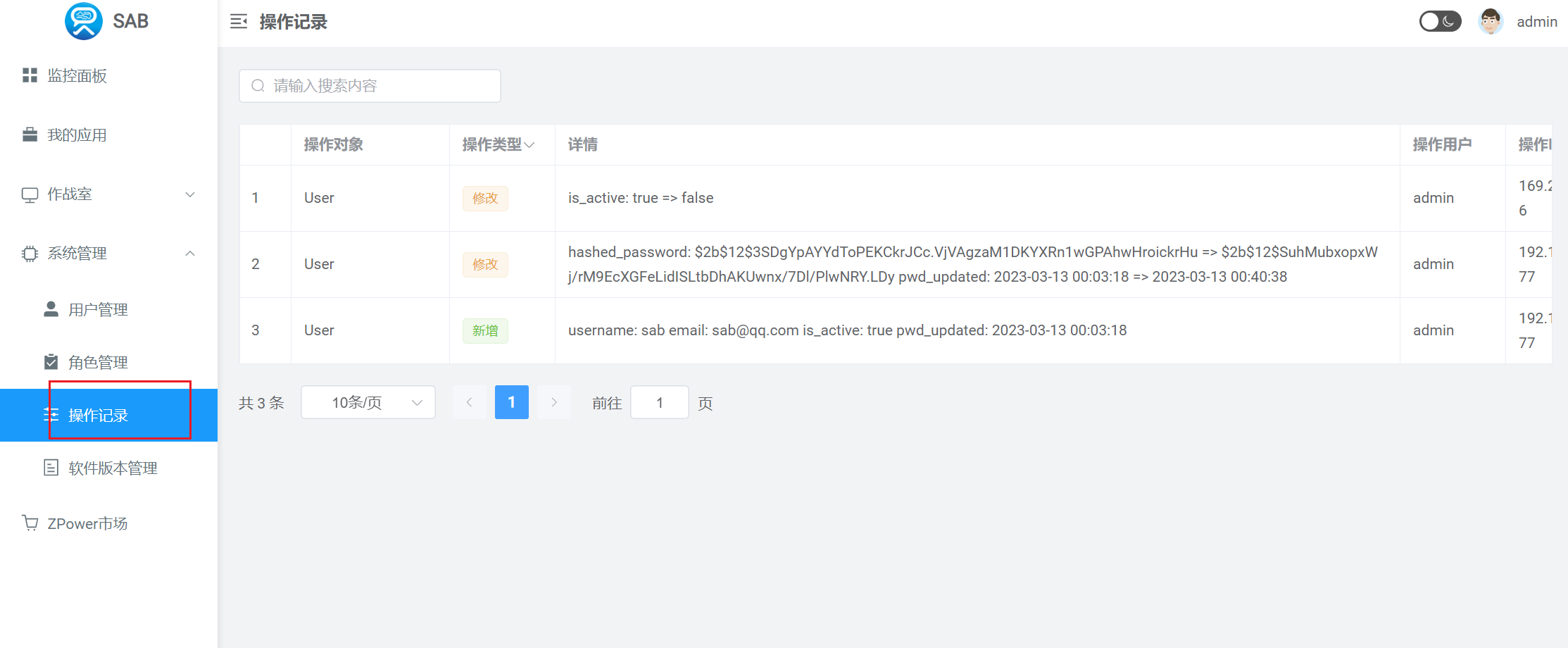
5.4 软件版本管理
对于单机/和私有化部署版本,如果有客户端升级迭代,需要通过此界面,将升级包上传进行更新;具体事宜上海志栋会通知更新,也可以辅助操作。
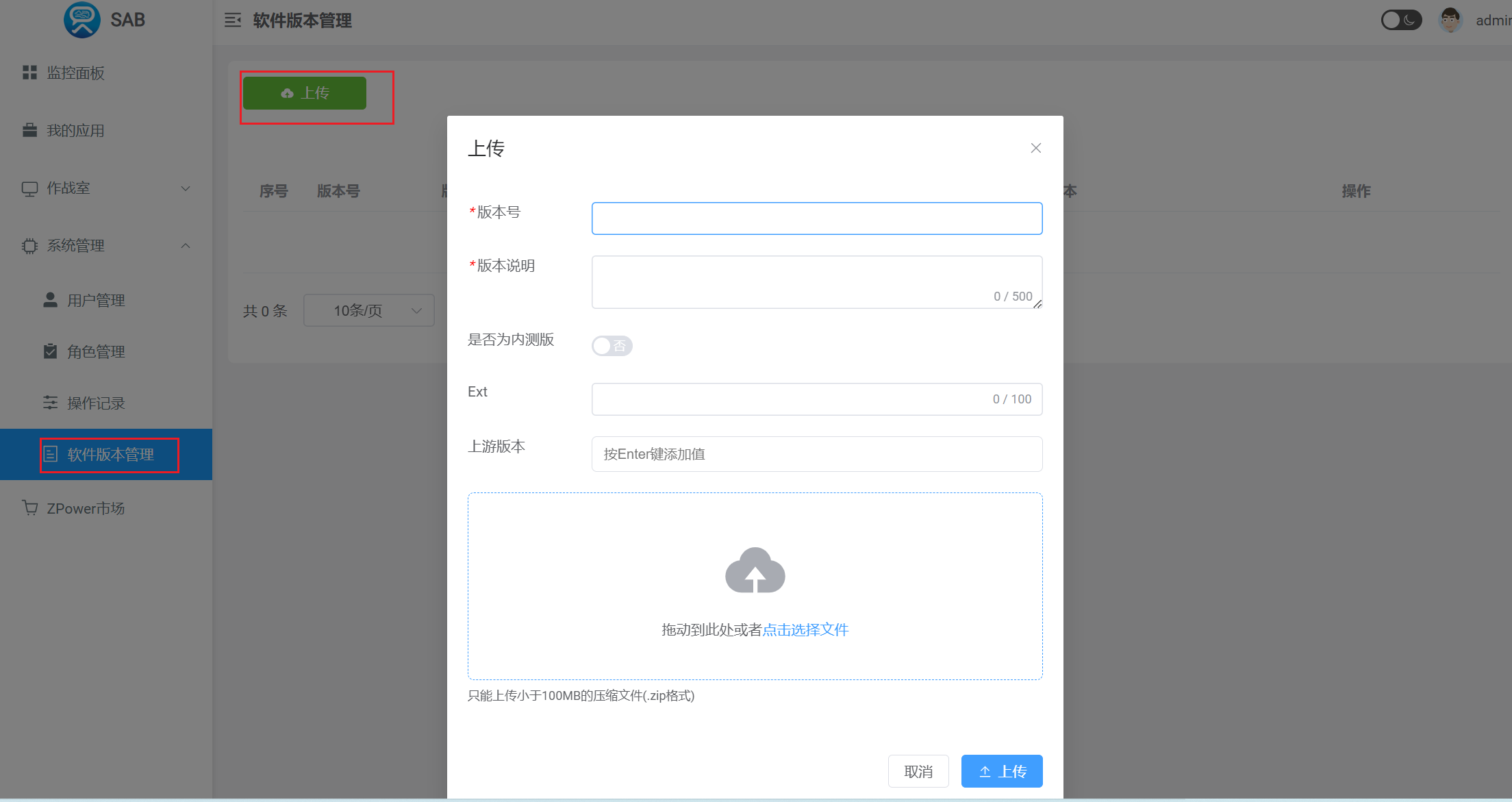
6. ZPower市场
安全模板和安全组件,模板可复制使用(主要是提供一些业务流程的处理逻辑参考),组件已经内嵌到设计器里面。
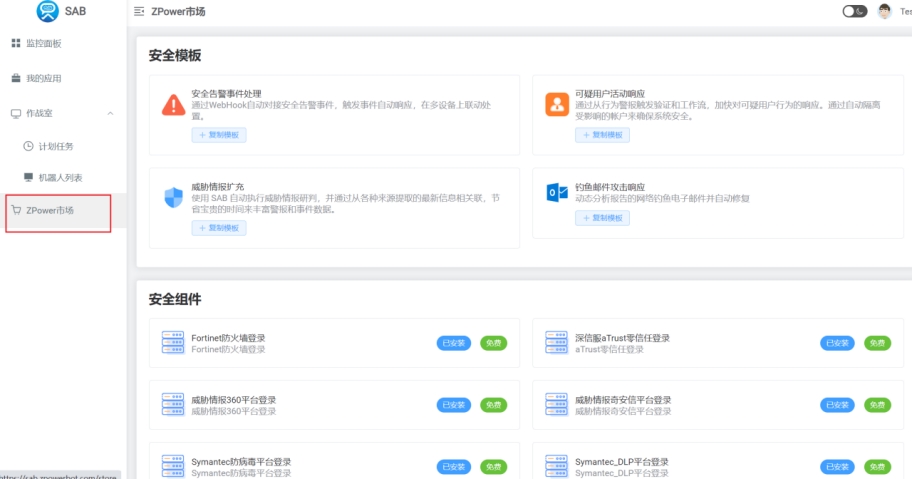
点击复制模板,会在复制一个应用出现在我的应用列表里面,这时可以进行应用操作。
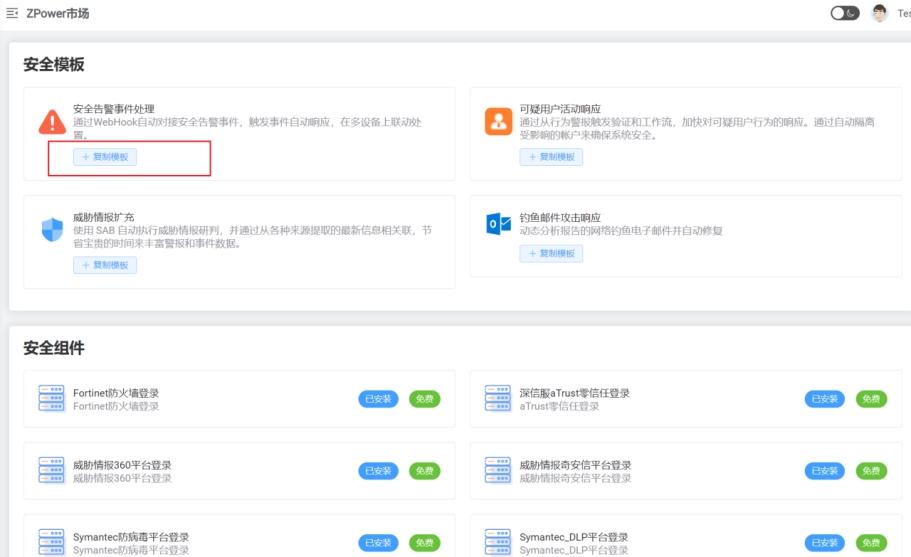
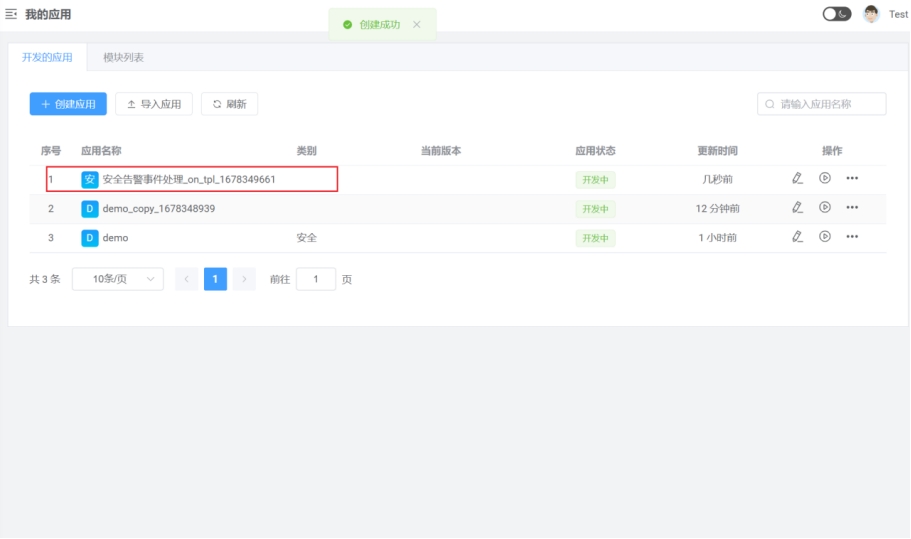
7. 用户登出
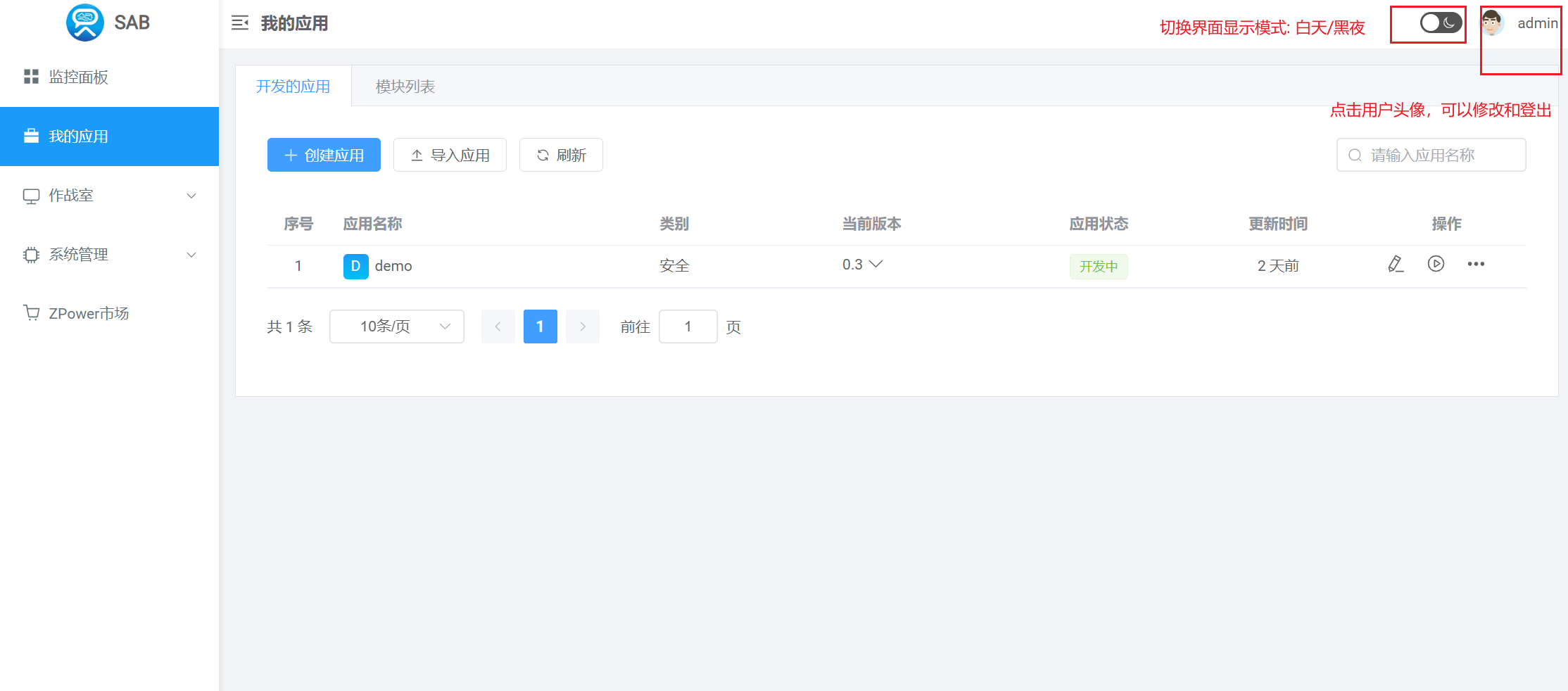
登出是根据情况选择是否同时退出机器人,如果机器人有任务需要执行,则选择"仅退出Web端登录"即可。
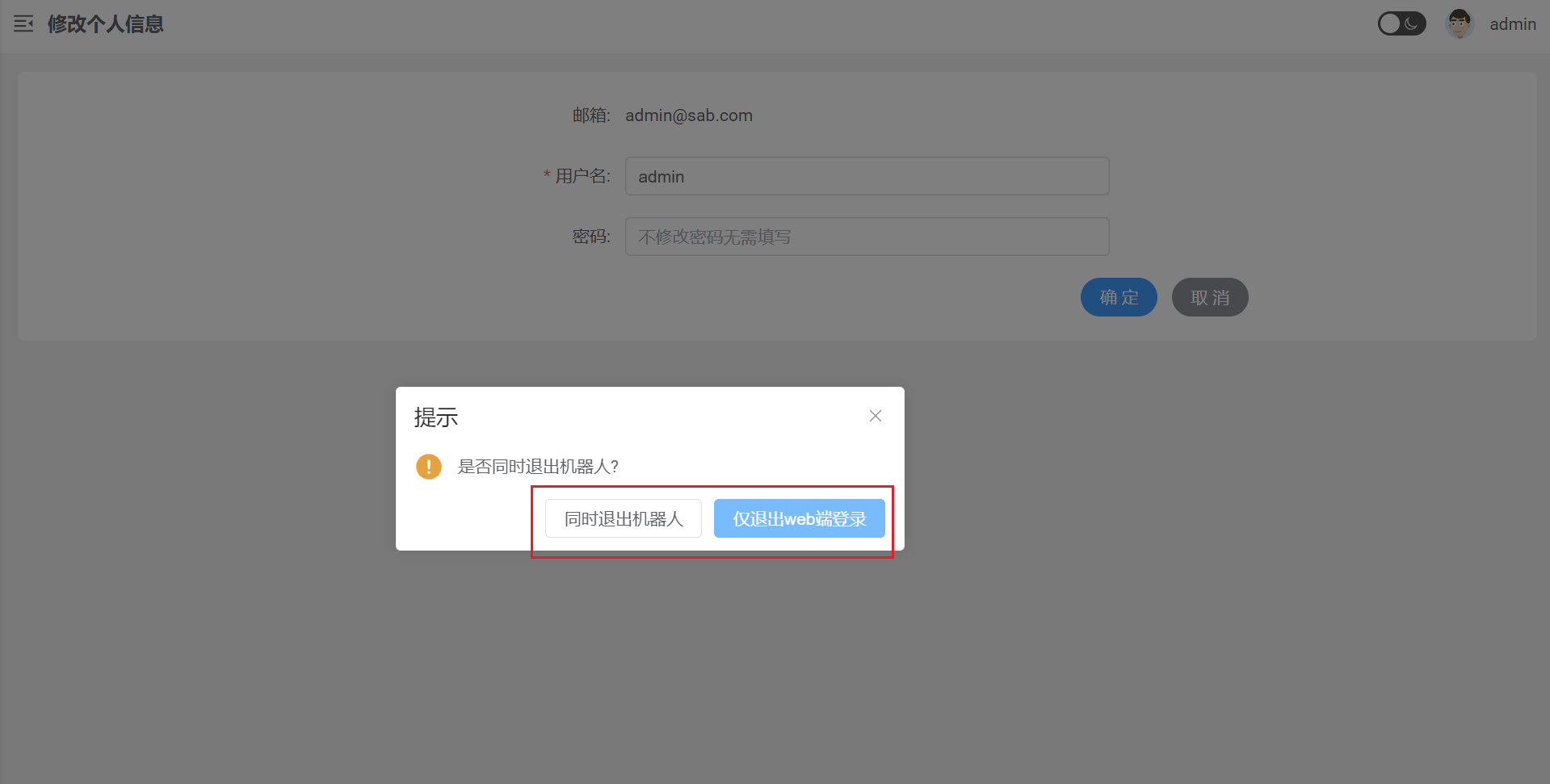
设计器入门
SAB安全自动化设计器的进入方式要先登录控制中心,在"我的应用"模块,新建/编辑应用即可进入设计器;注意操作前,请先启动并登录
SAB机器人。
SAB安全自动化机器人编辑系统需要与管理平台和执行系统联动使用,主要用于安全自动化应用的编辑和发布,采用双模型可以用Python代码模式编辑,也可以用可视化编辑模式。
- 双模式编辑:可视化模式和Python代码模式
- 大纲功能:用于流程的总体编排
- 子流程:自定义功能完成API自动化或UI自动化
- 组件功能:安全软件封装好的指令组
1. 进入设计器
进入设计器要通过SAB控制中心-->我的应用,打开浏览器(推荐使用Chrome浏览器),输入网址https://sab.zpowerbot.com/login?redirect=/,启动机器人,然后输入账号密码登录,选择同时登录机器人。
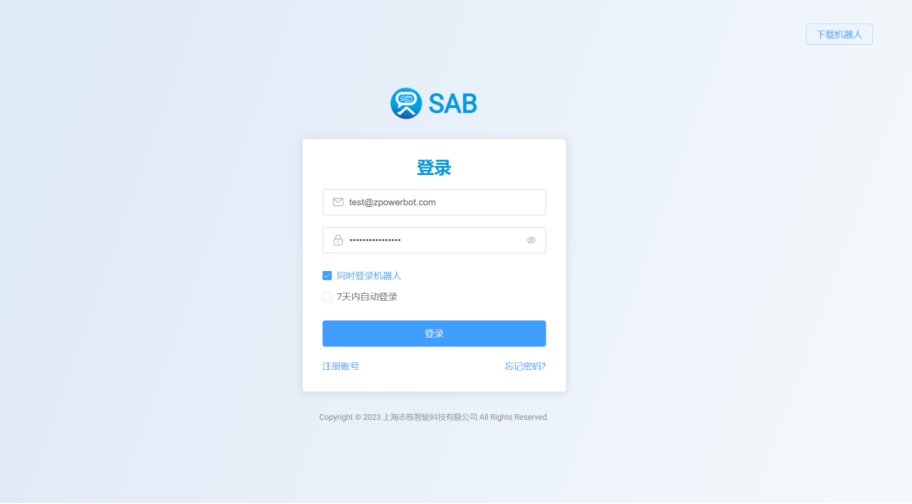
进入我的应用,点击创建应用或者编辑已有应用,以创建应用为例:
有两种模式可供选择:可视化应用(简单直观,推荐)和Python代码应用(高级灵活)
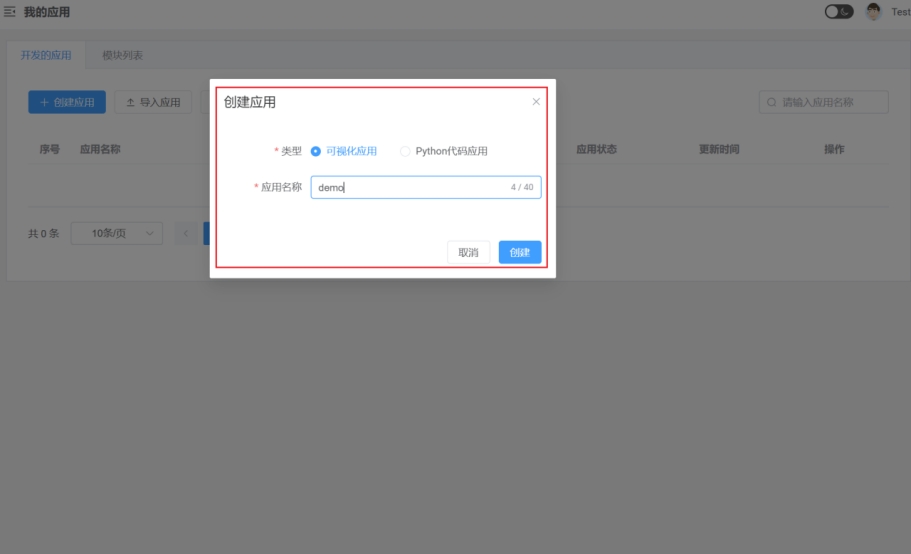
2. 设计器板块简介
注:以下创建可视化应用为例,如果在创建应用时选择创建Python代码应用,进入设计器,与5.3创建Python流程类似,不过没有大纲文件,只有main.py;其余功能参考创建可视化应用。

创建或/编辑可视化应用,进入设计器,会首先看到大纲,左侧是大纲指令,包括HTTP请求、获取密保资产、执行子流程、安全组件、模块等。
注意:如果时Python代码模式创建应用,则没有大纲,只有main.py
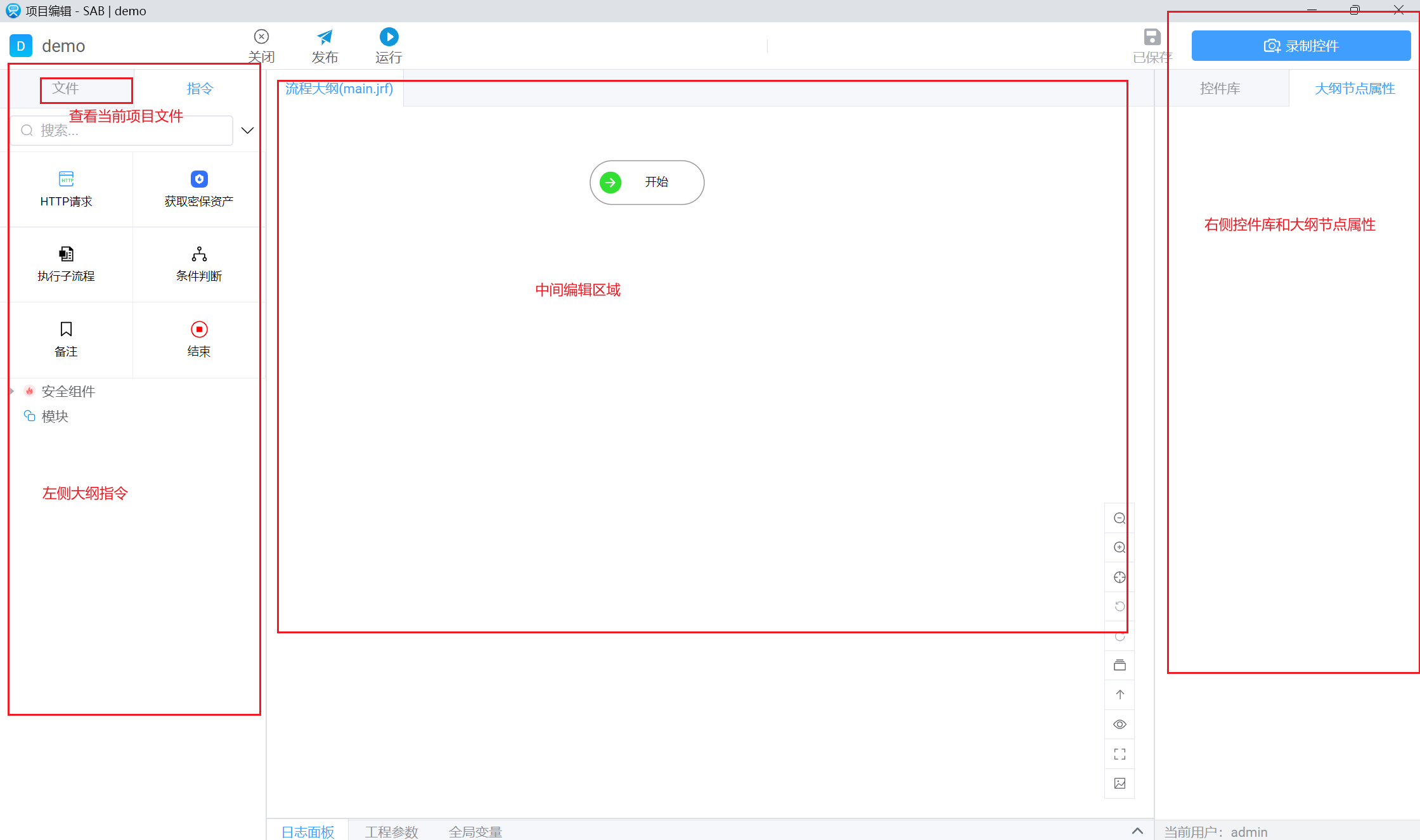
左侧的指令和组件可以直接拖到中间编辑区域,进行流程编排,安全组件里面包含了很多安全软件产品的封装好的指令组(目前还在继续迭代积累),方便用户快速使用
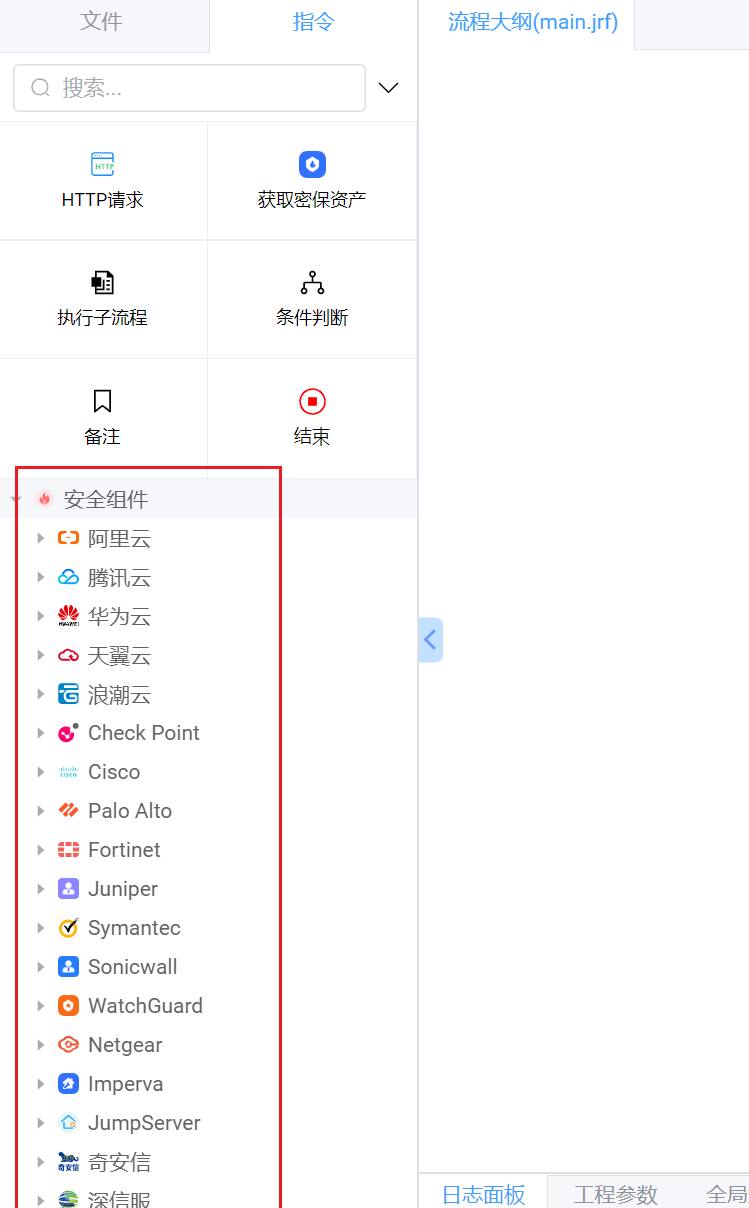
中间编辑区域可以编排流程,右侧显示拖过来的一些组件和指令属性,可进行编辑
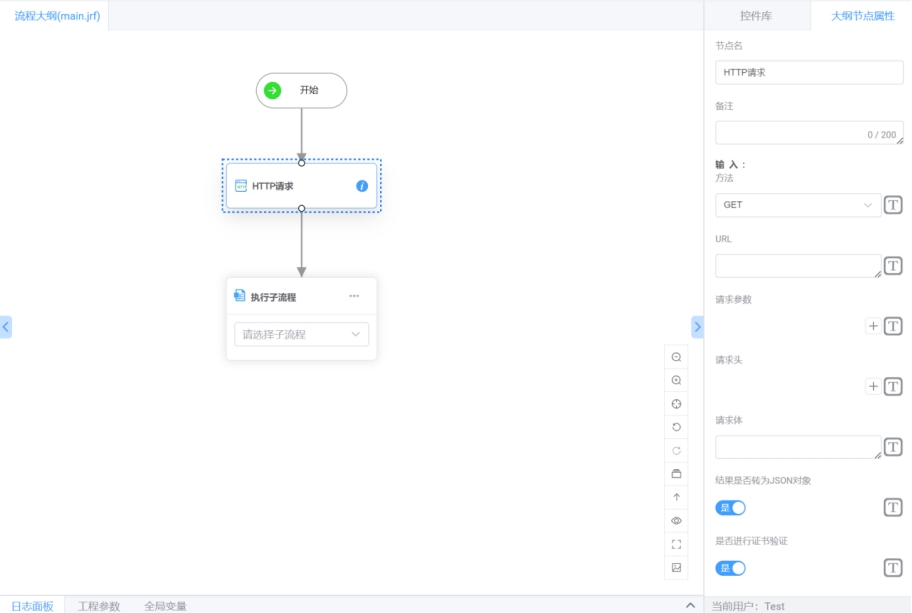
下方的日志面板用于展示运行日志(点击上方的"运行"按钮)
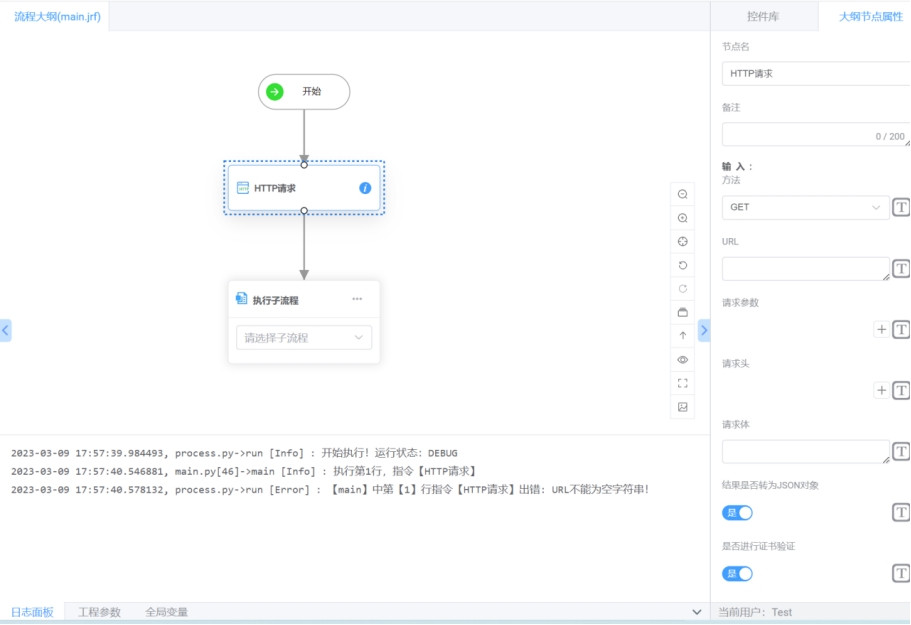
工程参数和全局变量设置
工程参数是指当前应用,作为一个项目工程,可以添加参数,作为输入;
全局变量可以设置当前工程的变量作为全局引用。
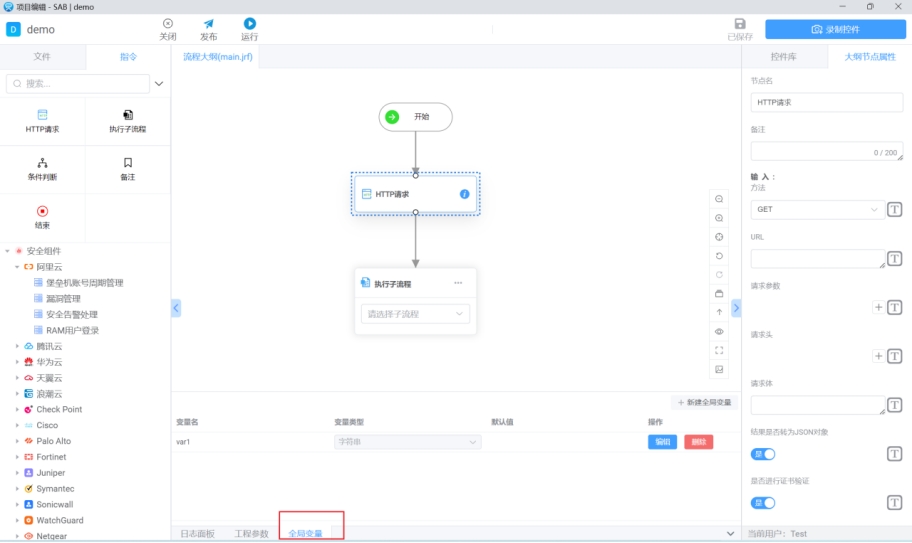
3. 控件录制和控件库
在界面右上角,点击录制控件,可以获取电脑上应用内部控件元素的信息,作为控件保存,用于后续的操作定位,如录好我的电脑控件后,执行双击操作;
录制控件按钮在设计器的各个界面都可以看到,是UI自动化的必须件。
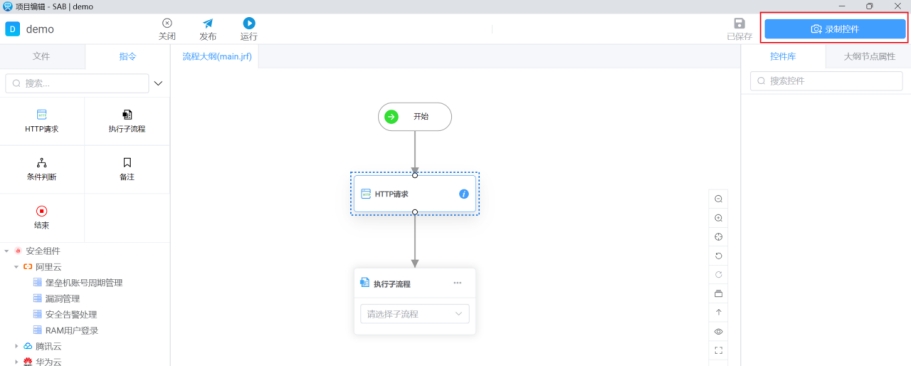
3.1 录制控件界面介绍
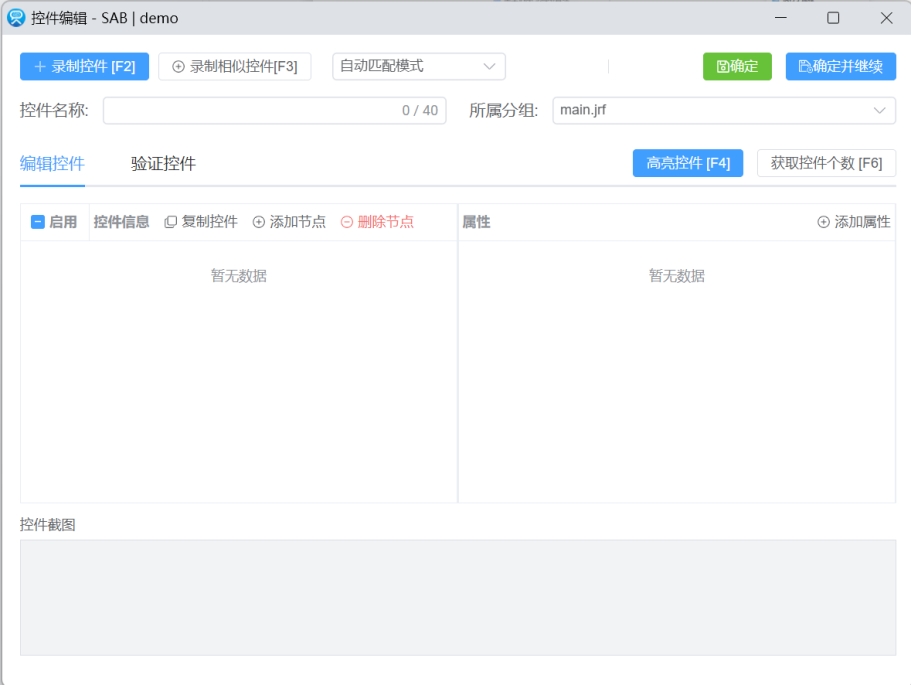
录制控件:点击或者按F2键可以进行控件的录制功能;根据提示框进行下一步控件操作,如捕获控件按"F1"。
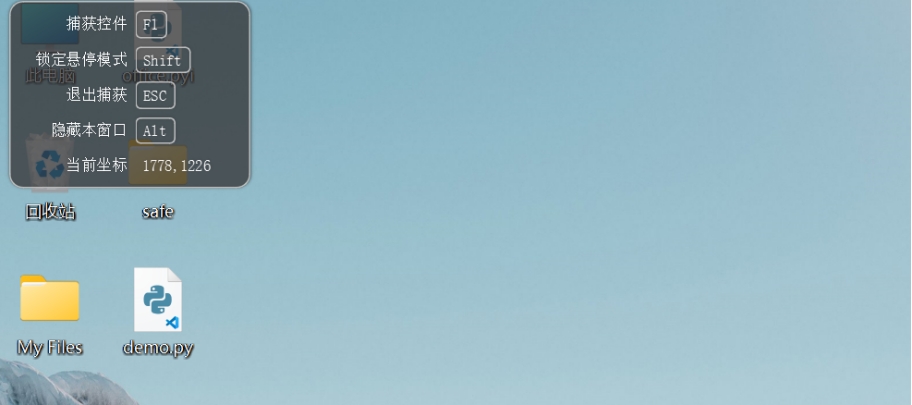
录制相似控件:点击或者按F3键可以进行相似控件的录制
自动匹配模式:可以选择不同的录制控件模式,默认自动匹配;对于一些自动匹配有问题的控件,可以使用图像录制模式,我们的图像录制模式重点对匹配算法进行了优化,一般的屏幕分辨率调整、更换不影响控件的定位
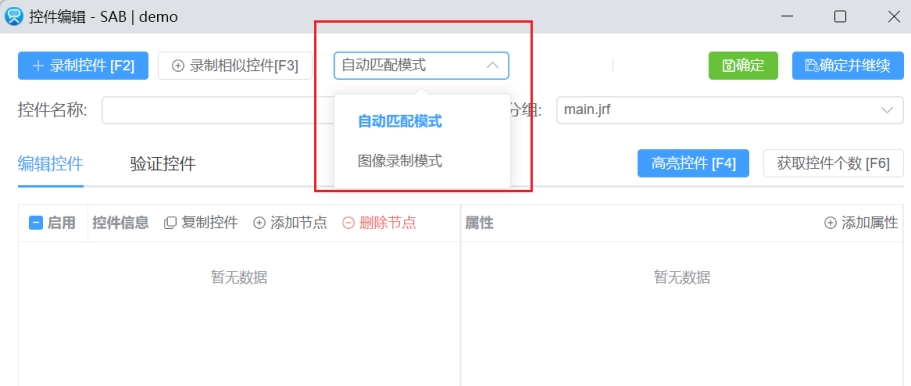
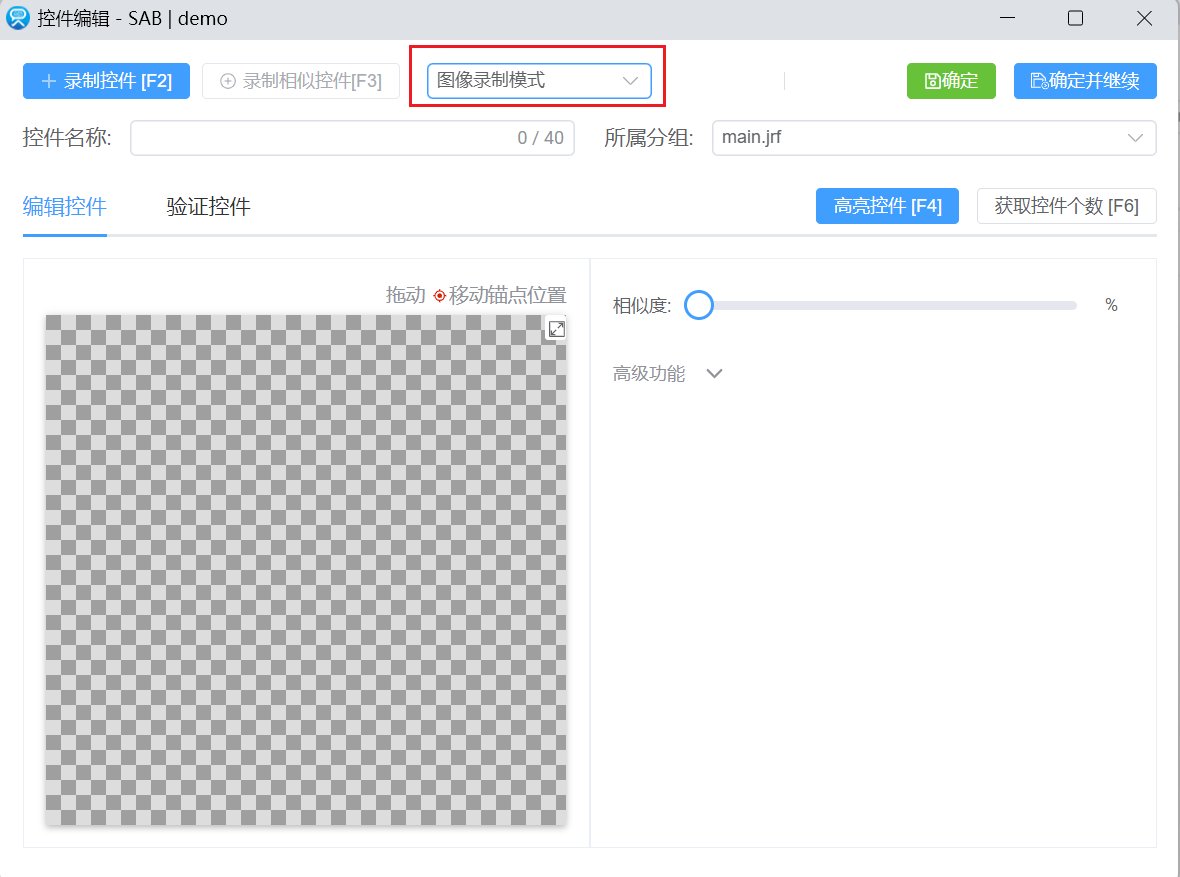
编辑控件:录制好的控件,可对属性进行勾选和编辑、包括复制控件信息,添加节点等;控件会根据编辑好的信息进行查找定位
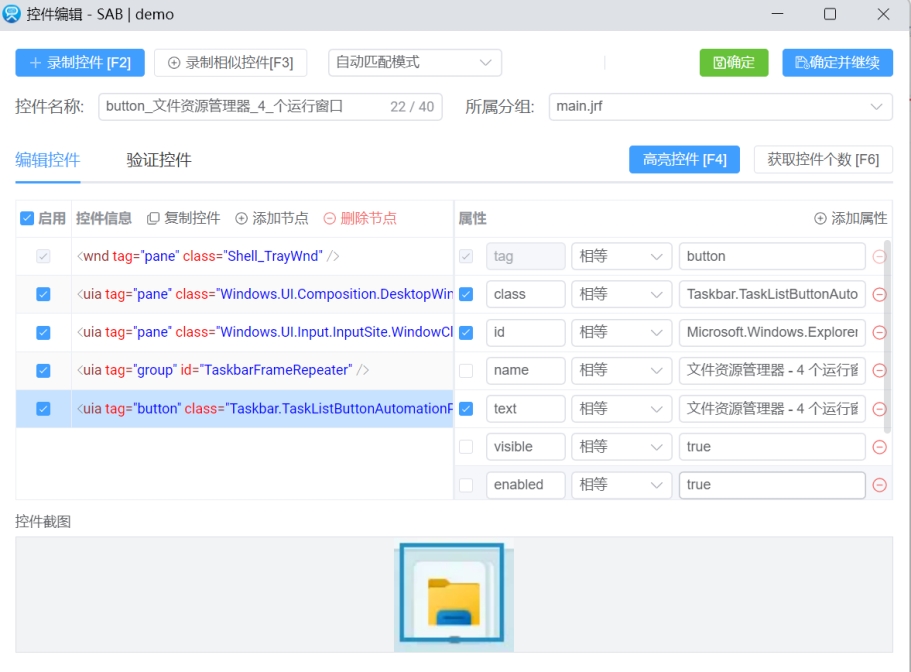
验证控件:可对录制好的控件在编排流程使用前,先进行验证,如点击、输入等动作;选择想验证的动作,然后点击动作验证F7
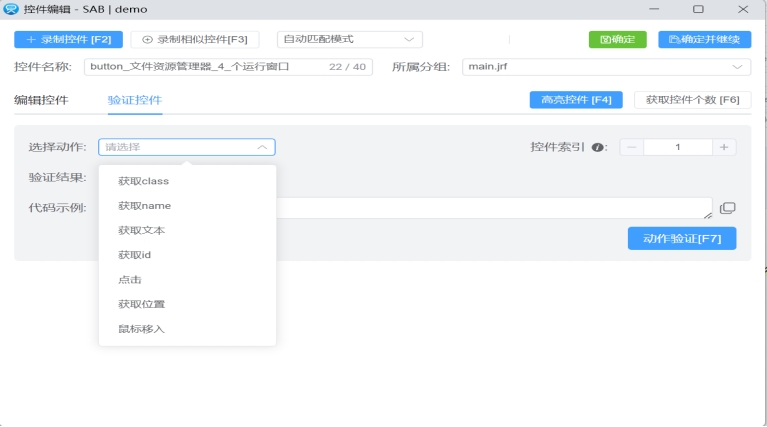
高亮控件:对录制好的控件进行高亮显示,确认是否控件是否录制符合要求
获取控件个数:返回当前控件的数量
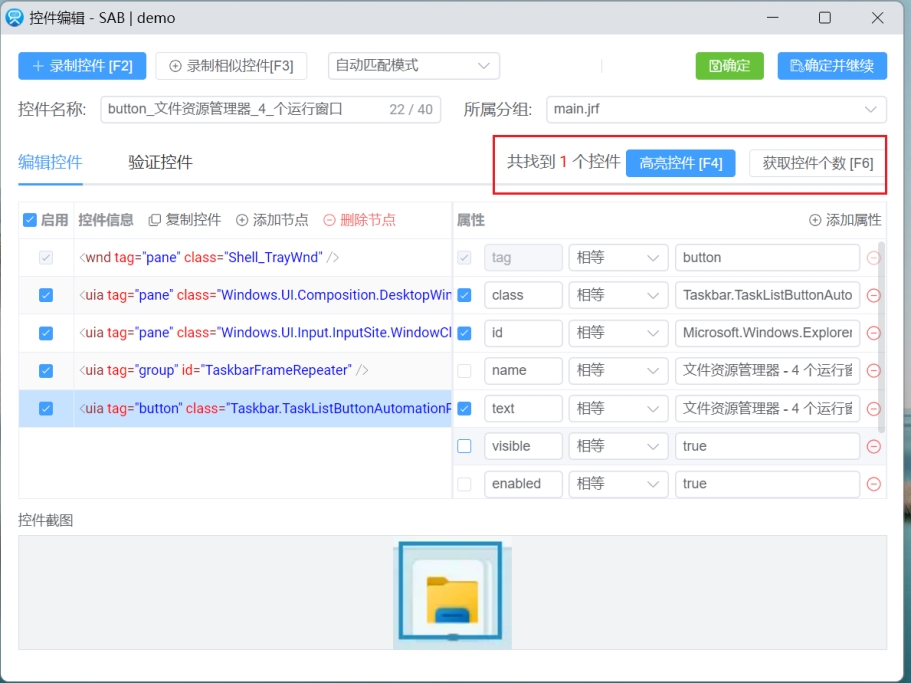
确定:会自动保存控件到控件库,并关闭控件录制框
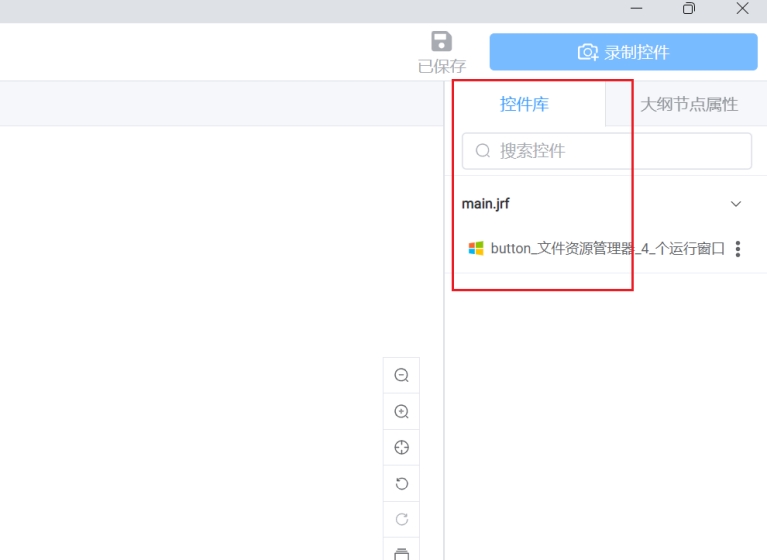
确定并继续:自动保存当前控件到控件库,但会继续录制控件
最小化、最大化、关闭:对当前控件录制界面进行最小化、最大化、关闭动作
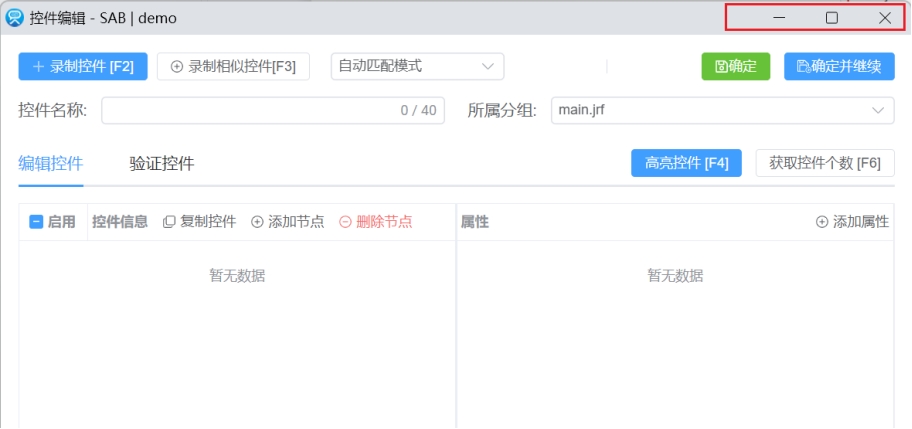
3.2 控件库
在编辑系统的右侧有控件库,用于保存录制好的控件
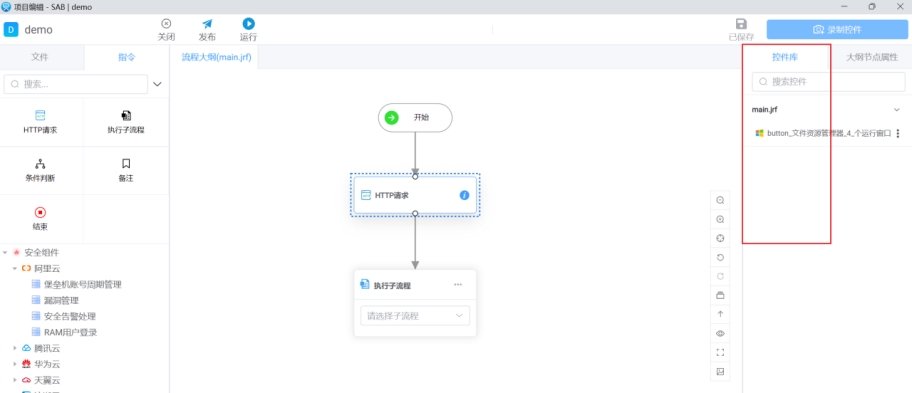
对控件库中的控件进行单击操作,会出现控件的缩略图,双击会打开控件编辑界面;也可在对应控件的右侧进行查看、克隆和删除操作:
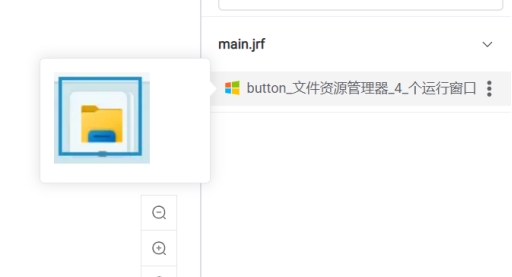
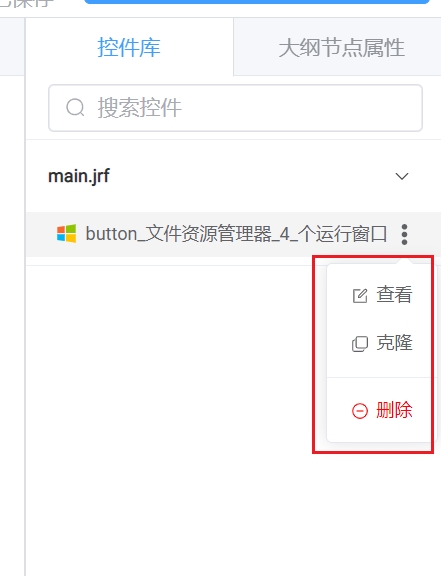
4. 项目工程文件介绍
每一个应用都是一个完整的项目工程,在设计器左侧,单击文件,会显示:
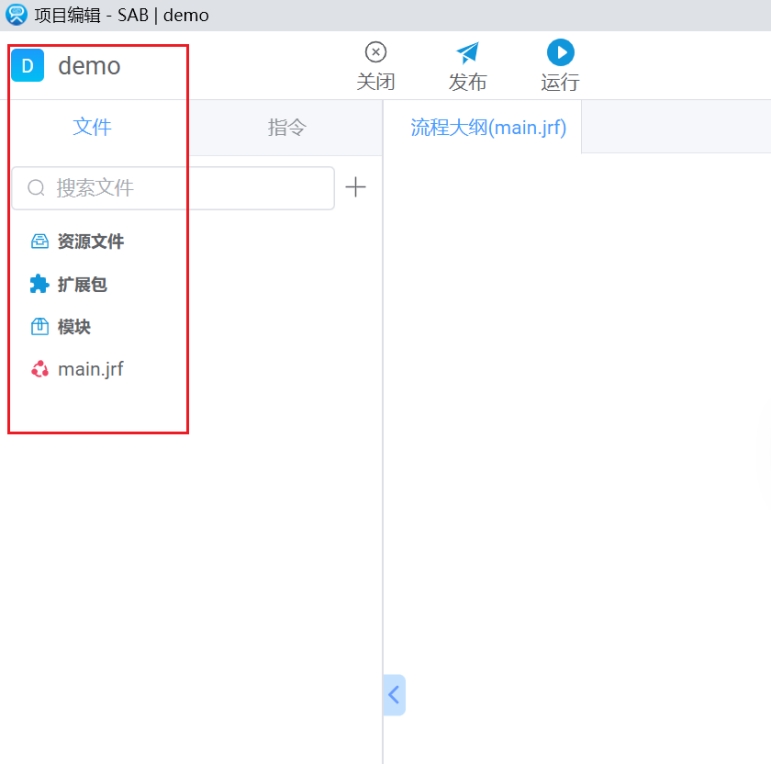
资源文件:流程编排需要的文件,如Excel文档,可以导入
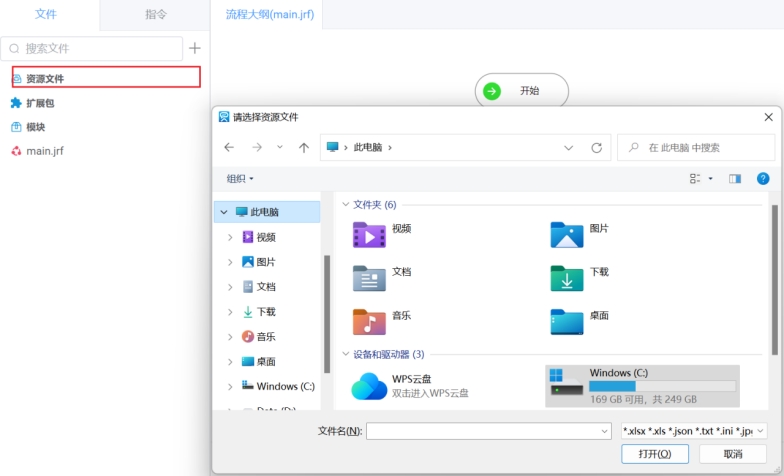
扩展包:Python语言的一些第三方库查询、安装(一般在使用Python编码时才需要使用,高级用法)
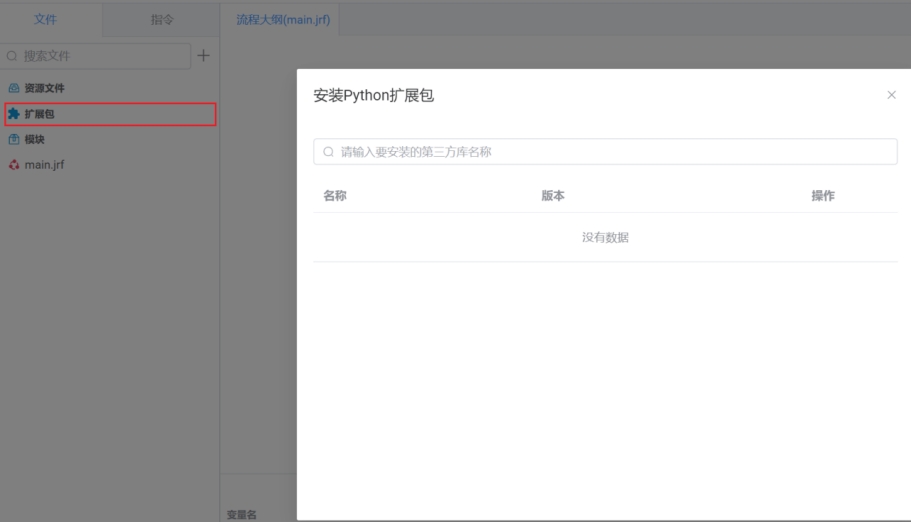
模块:团队内部或个人发布的模块(需要发布为模块),可以安装管理
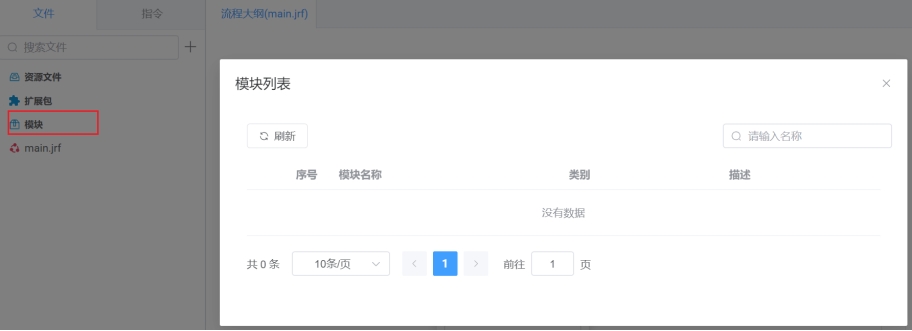
main.jrf就是大纲文件,同时可以新建文件子流程,在大纲里面执行子流程文件新建:支持新建可视化流程,新建Python文件和文件夹
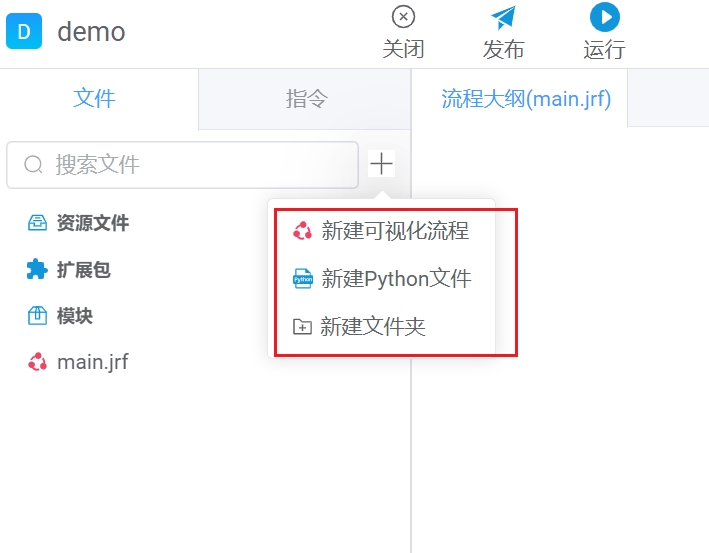
5. 定制化:创建子流程
- 在大纲里面可以进行HTTP请求(API)设置,也可以选择内嵌的组件直接使用,编排流程;
- 如果大纲不能满足需求需要定制开发,可以创建子流程,使用API自动化或者UI自动化指令卡片进行流程编排。
5.1 可视化子流程
在大纲的执行子流程指令卡片或者项目工程中的文件添加可以新建可视化流程,进入可视化流程编辑界面:
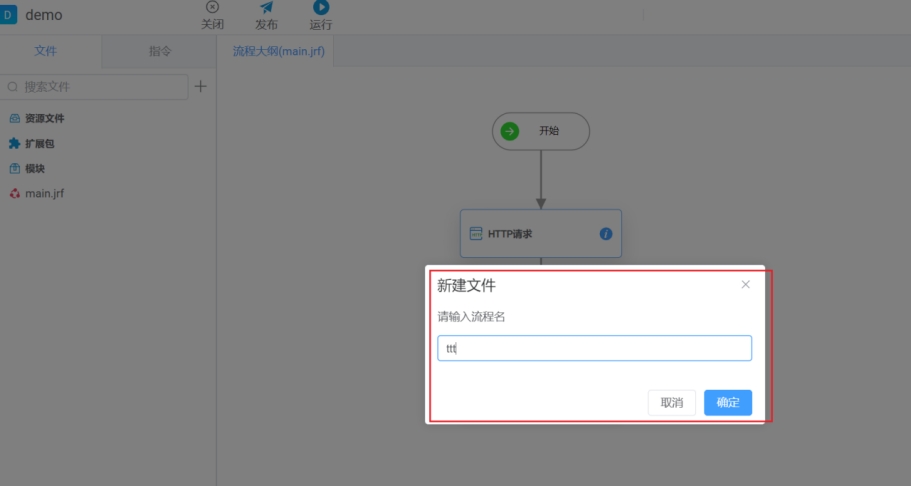
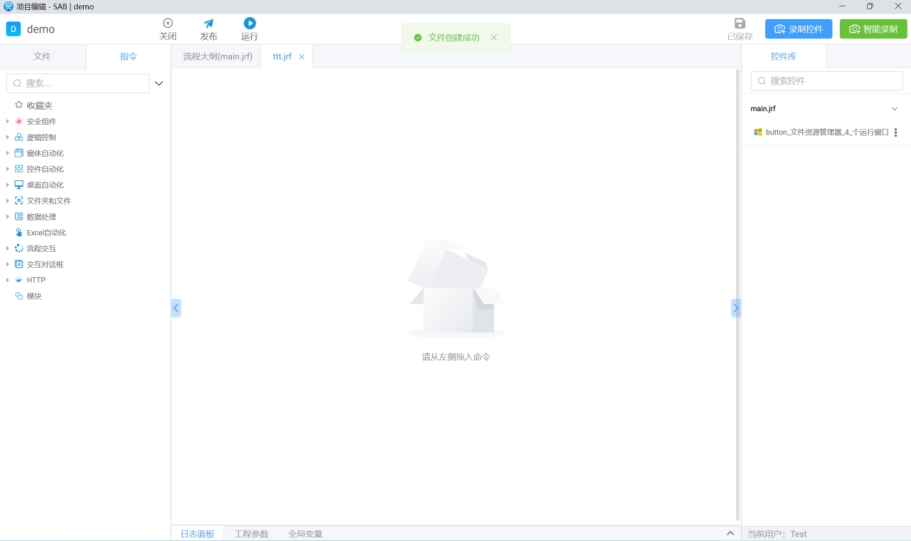
创建的可视化流程后缀为.jrf,在该文件的左侧指令中,同样有安全组件(与大纲里面相同),还有一些处理自动化的常规指令,如点击、输入、获取文本等等操作:
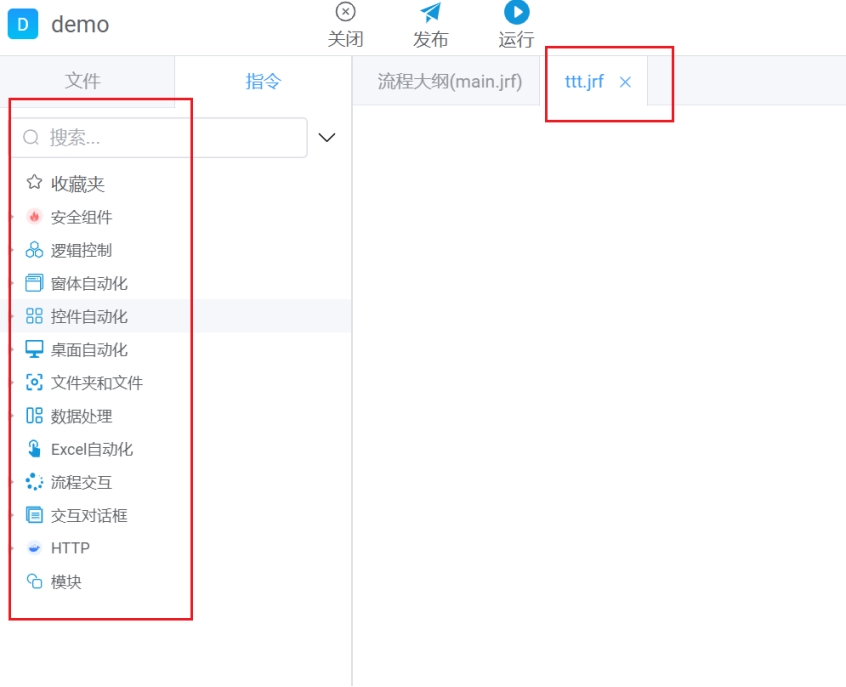
与大纲类似,拖动(或者双击,也可在编辑区域直接添加)左侧你想要操作的指令到编辑区域,执行时程序会按照从上往下的顺序执行,以点击某个控件为例:
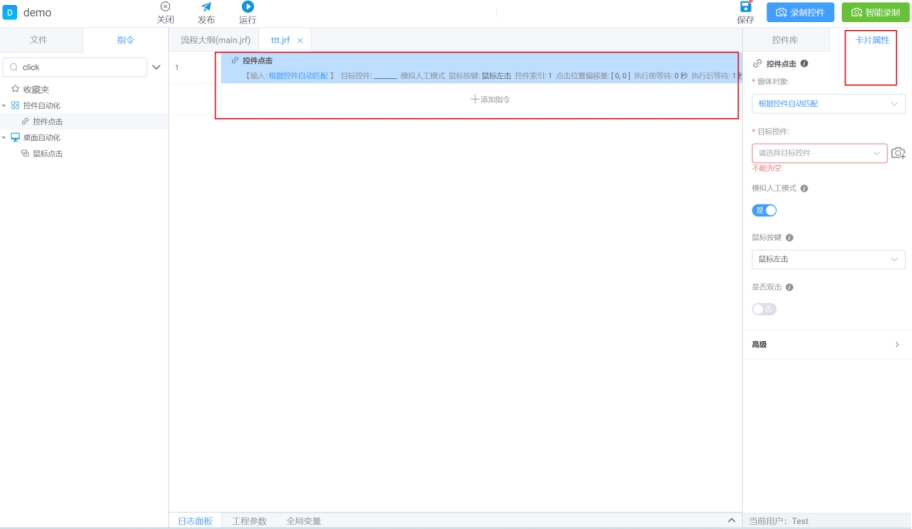
拖动到编辑区域的指令卡片,右侧会自动出现卡片属性,指令在设置好属性后才能正确执行,这里我们可以设置目标控件(或者下拉在控件库中选择已经获取的控件),在右侧照相机图标那里点击,就会出现控件的编辑界面。
还可以设置是否模拟,是否双击和其他高级属性;其他指令卡片设置类似;注意:我们在每个质量卡片和属性都有一个"问号?"的帮助提示,协助用户理解它的作用
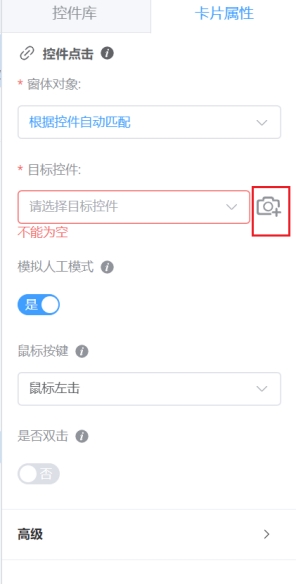
在流程的编辑区域,右击指令卡片,可以进行复制、剪切、禁用、删除等操作
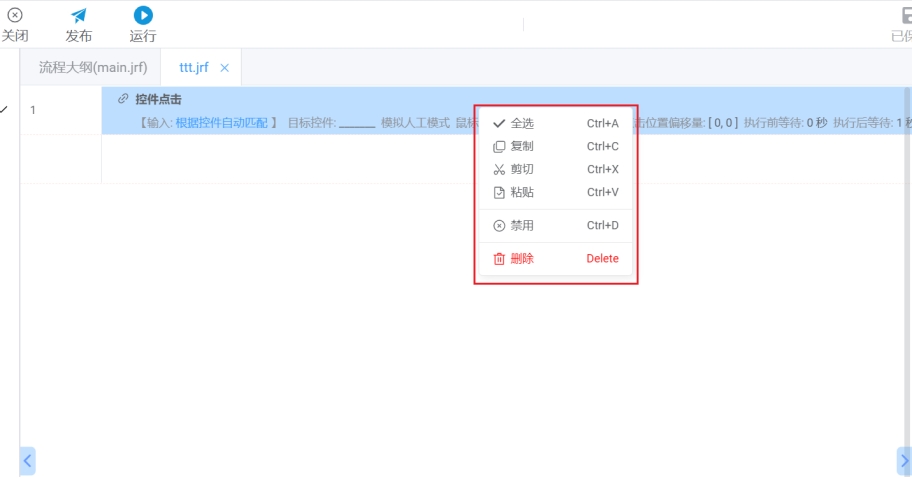
5.2 智能录制
SAB还提供了智能的辅助录制,启动后会自动记录你的操作步骤,智能生成UI自动化指令,可以一键添加到编辑区域,对一些需要调整的指令可以做额外的编辑。
目前只支持可视化流程模式
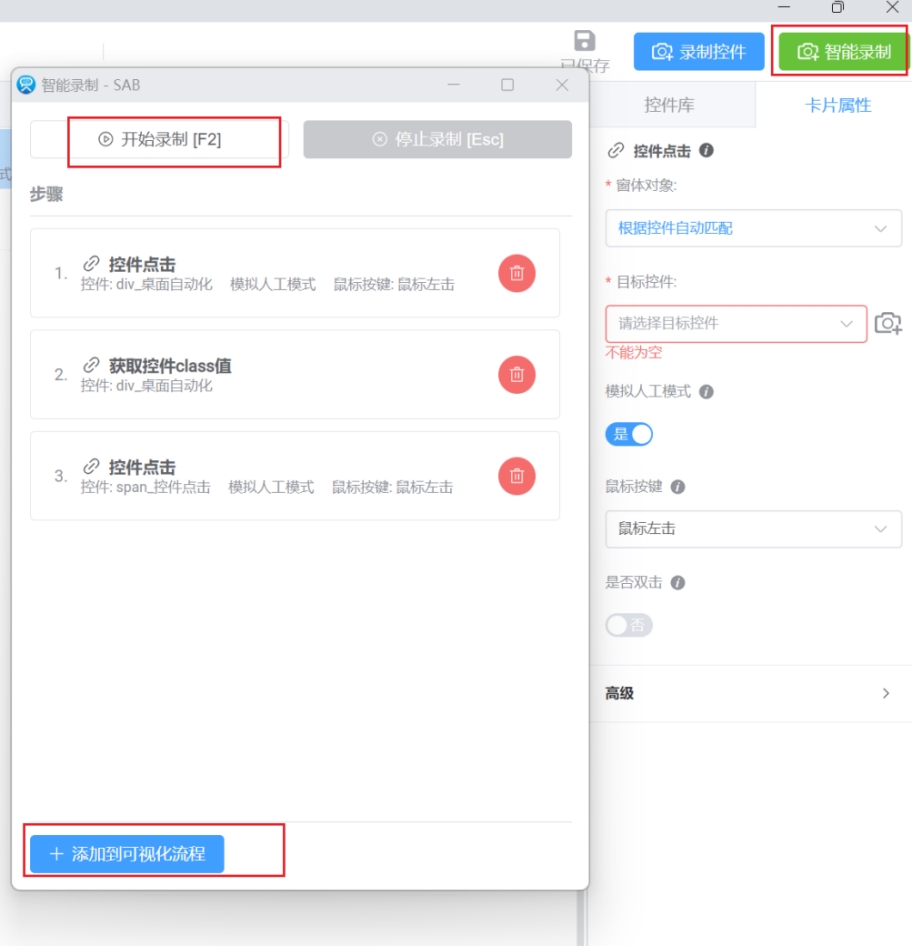
5.3 Python文件子流程
如果在新建文件时选择的是新建Python文件流程(此模式是为了满足代码能力强,更高级灵活的场景需求),后缀面为.py,则出现界面如下:
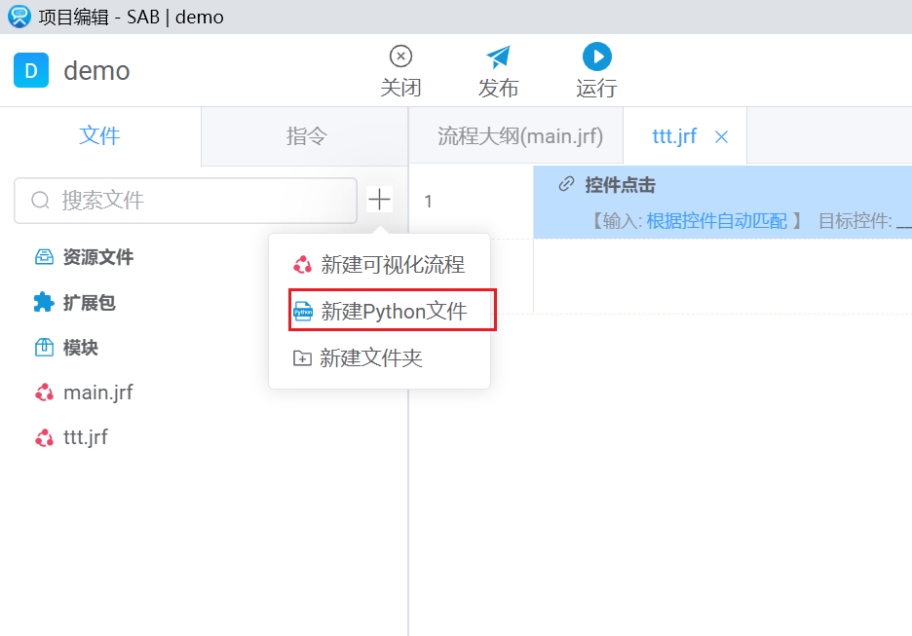
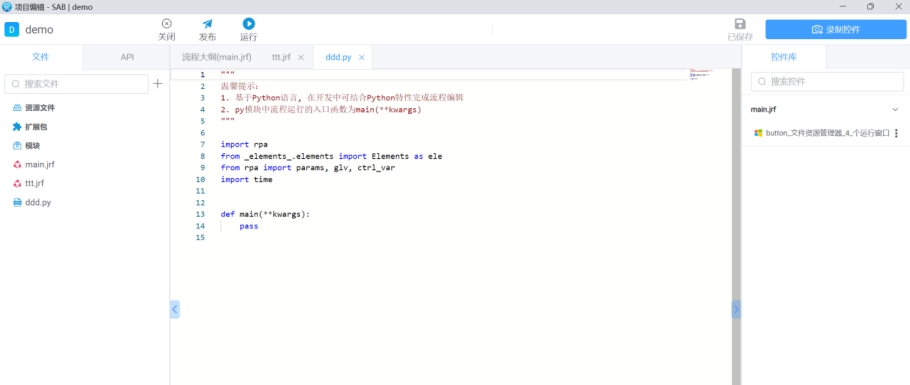
在编辑区域出现是代码,可以直接使用Python语法进行编辑,同时在左侧和指令卡片一样,封装了很多常用的API和提示信息,可以直接调用,其他如控件库的操作与可视化流程一致:
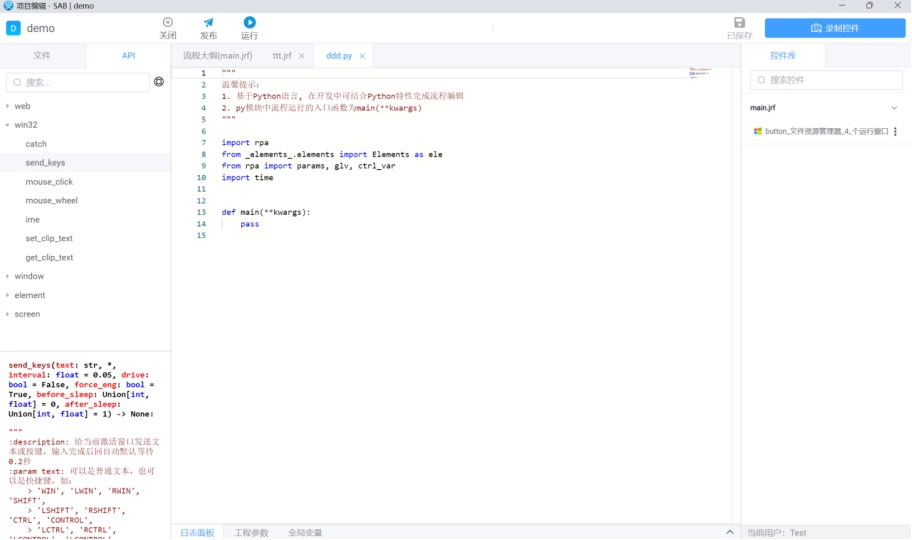
6. 关闭、发布、运行和保存
在大纲和子流程页面上方可以看到:
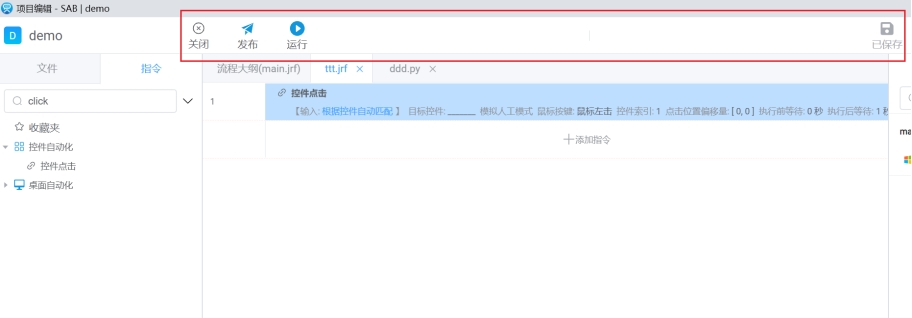
关闭:关闭当前项目工程,即使在子流程页面关闭也是关闭当前整个应用,关闭前会自动保存;
注意:如果点击页面右上角的"X"进行关闭,注意先提前保存,防止丢失数据。
发布:把当前的项目工程为一个整体,发布为模块、应用等;注意:如果是可视化大纲模式,需要编排流程线,应用统一是从大纲作为入口启动。
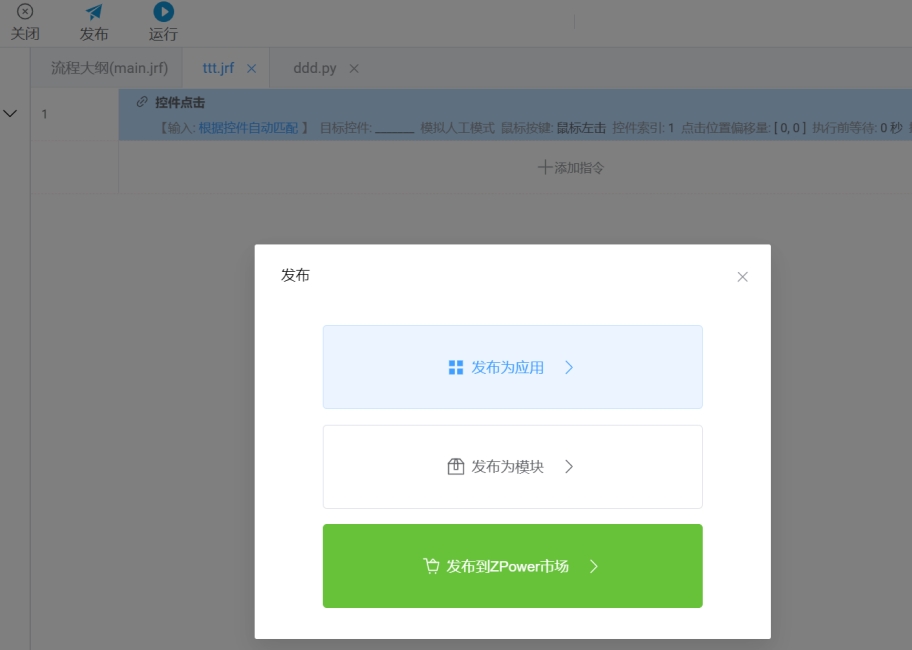
运行:执行当前选中的大纲或子流程,看停留在哪个界面就执行哪个。
保存:保存当前项目工程,每隔一分钟程序会自动保存,也可手动保存。
机器人入门
SAB安全自动化机器人需要配合控制中心和设计器联动使用,主要用于安全自动化应用的执行和监控,可以自动录屏。
- 应用列表:可以被控制中心计划任务调度,也可以手动执行
- 控制台:通过命令交互
- 插件安装和管理
- 常用小工具
1. 机器人安装和登录
打开浏览器(推荐使用Chrome浏览器),输入网址https://sab.zpowerbot.com/login?redirect=/,点击网页右上角下载机器人,然后安装SAB机器人客户端即可,安装成功后,直接在网页上选择同时登录机器人即可登录:
注意:如果是单机/私有化部署版则需要联系上海志栋,需要安装包安装。
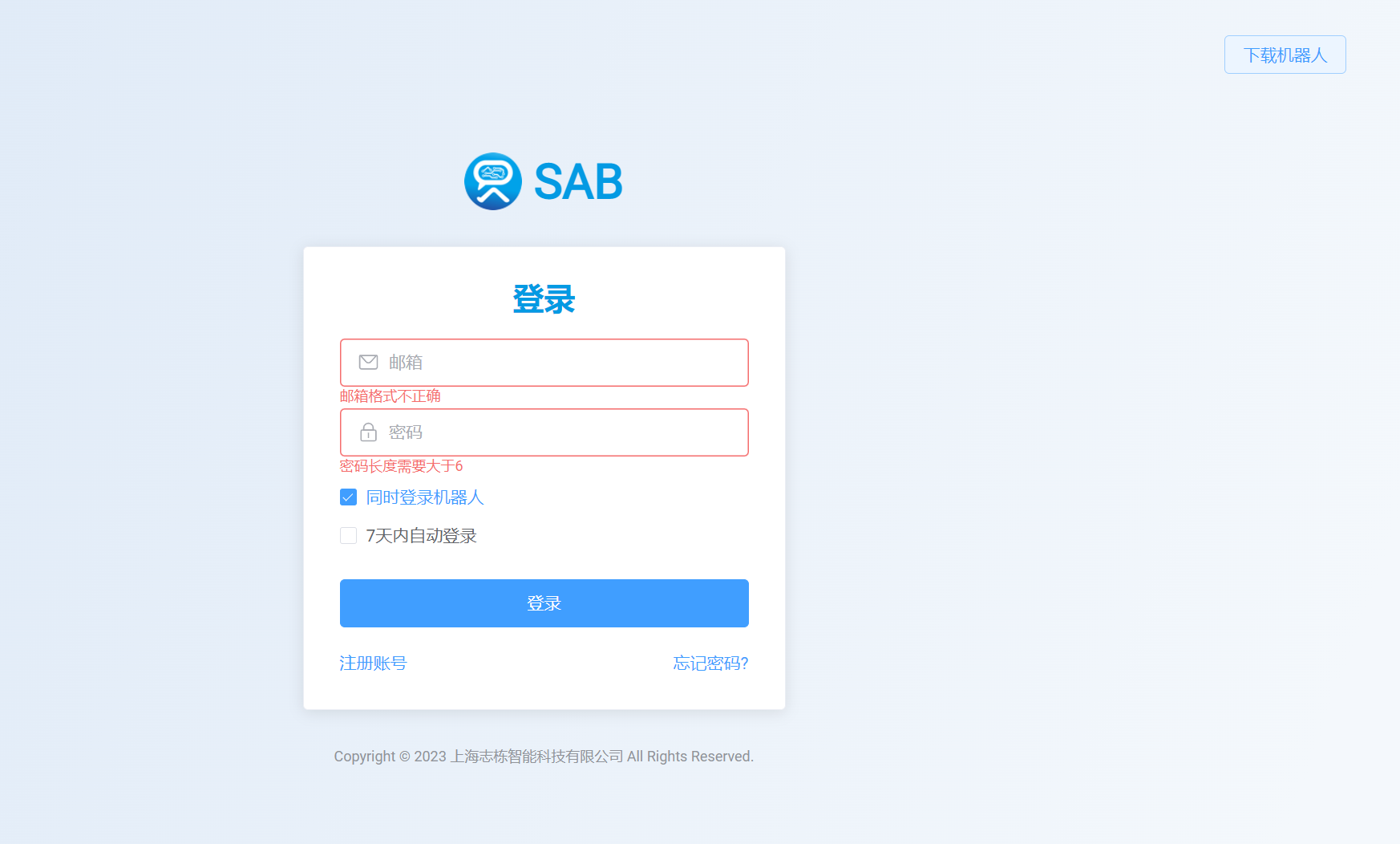
当然也可以直接登录机器人,双击打开,输入账号密码登录:
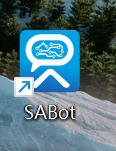
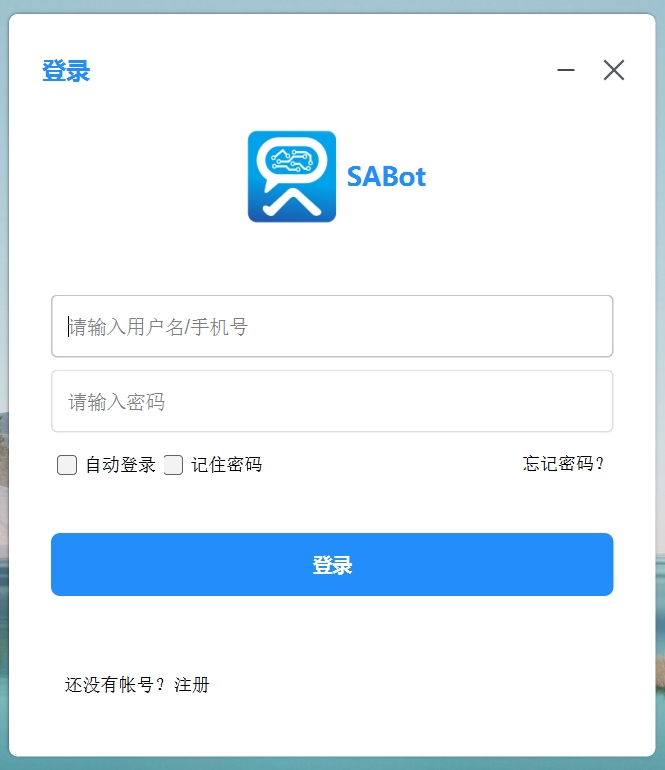
登录后,机器人执行系统的图标会出现在电脑右下方托盘处:
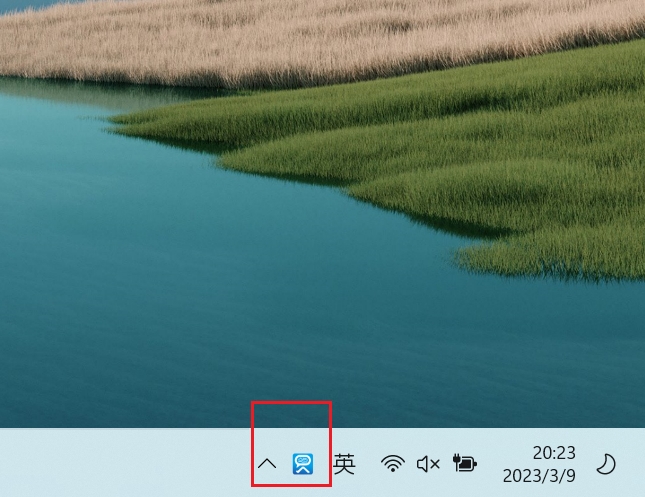
2. 机器人菜单介绍
右击托盘出图标,出现菜单:
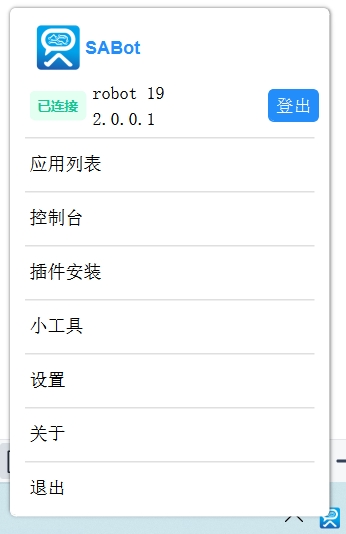
上方是连接状态、机器人名字(可在管理平台设置)、ip和登出按钮
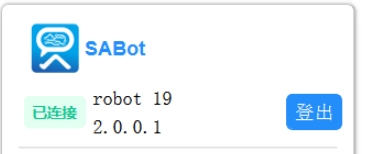
应用列表:单击打开应用列表菜单,这里可以看到当前账号下发布的应用,可以设置调度和手动执行,查看日志等
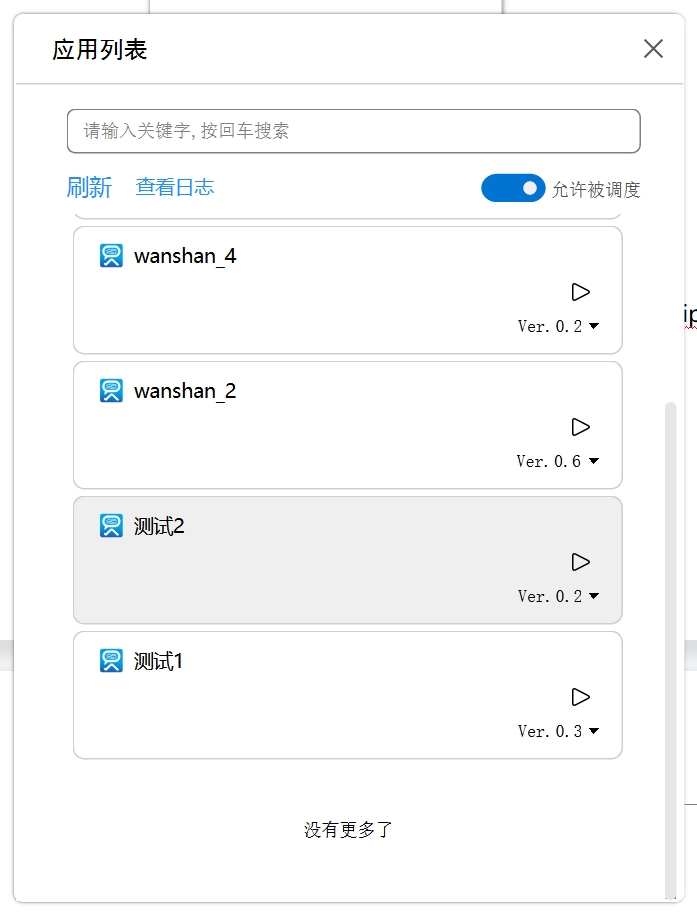
可在输入框进行查询应用
可设置是否允许被调度:被控制中心的计划任务调度,默认允许
可手动执行应用
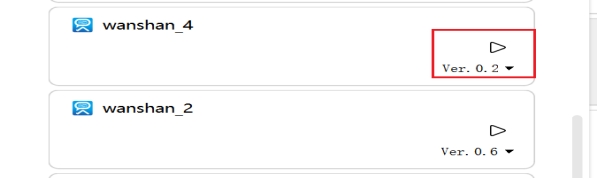
查看日志,单击进入日志目录,可以查看机器人执行系统服务日志,任务运行日志等:
只需要关注:run_info(机器人日志),project_info(应用执行日志)即可,默认每天保存,最新的日志是在下方没有日期格式的。
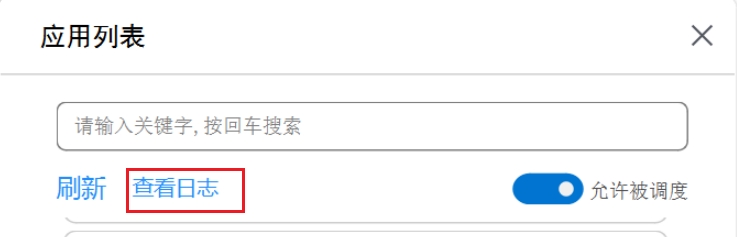
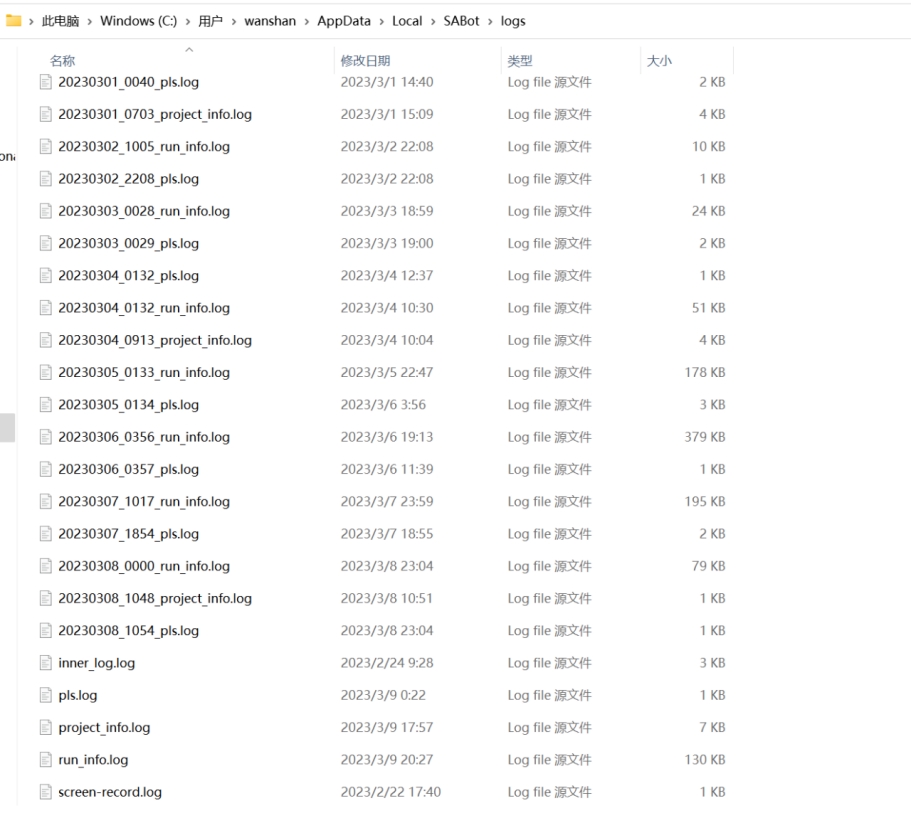
打开机器人的控制台:
目前的简单的文字交互,可以控制机器人运行应用,也可与控制中心交互。
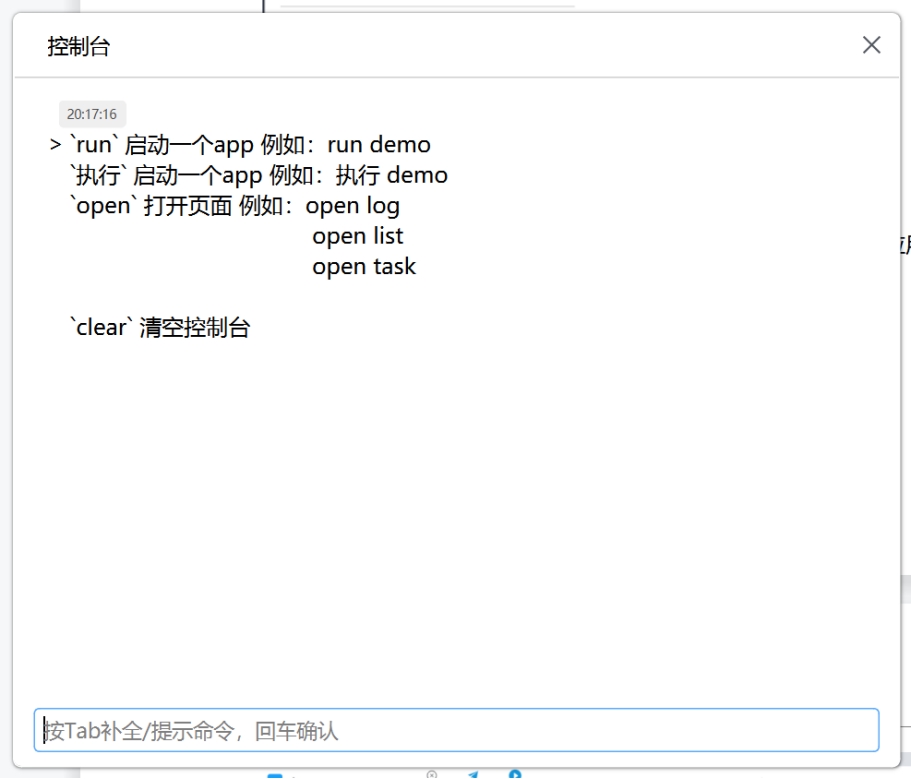
打开插件安装菜单:
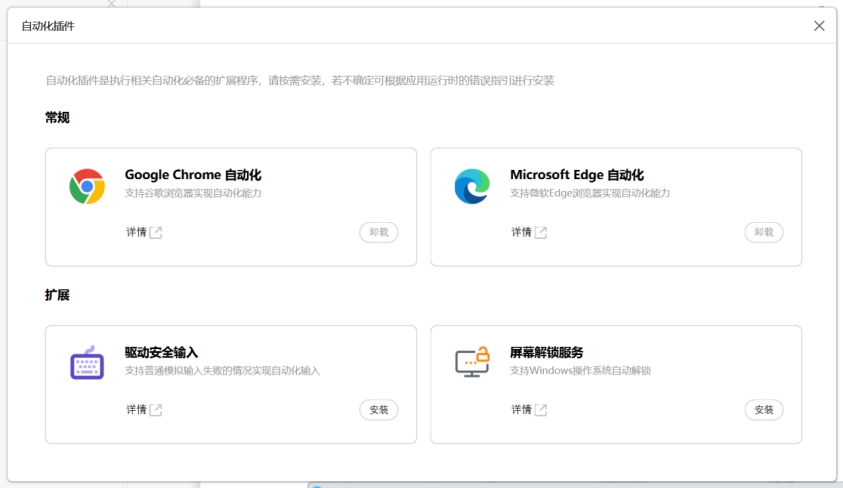
Google Chrome自动化插件:用于Chrome浏览器的自动化操作,如果机器人编辑系统或执行系统需要操作Chrome页面,需要安装此插件;安装后在chrome 扩展程序里面打开即可使用
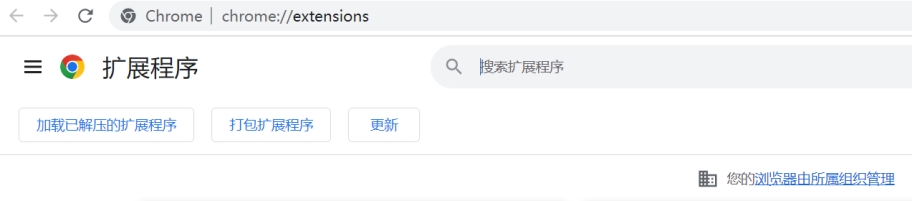
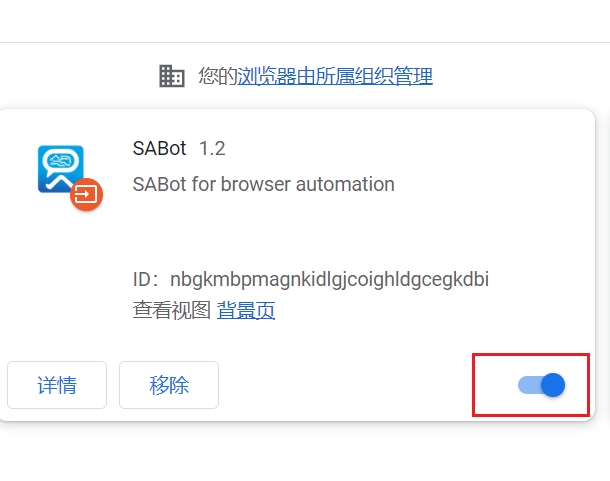
Microsoft Edge自动化插件:用于Edge浏览器的自动化操作,如果机器人编辑系统或执行系统需要操作Edge页面,需要安装此插件(安装方法与Chrome类似)
驱动安全输入:主要用于银行等密保级别高的一些密码输入,不适用于多因素验证
屏幕解锁服务:用于Windows操作系统的屏幕自动解锁
小工具:
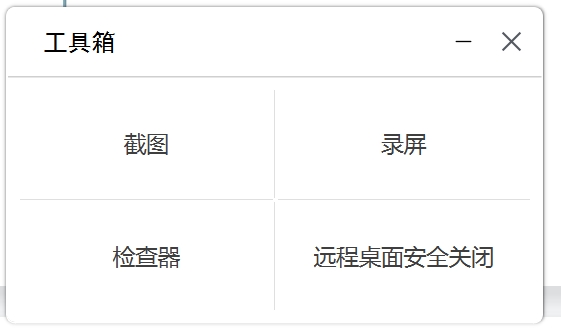
截图:可对屏幕进行截图,保存,右击可以对截图进行简单的OCR识别
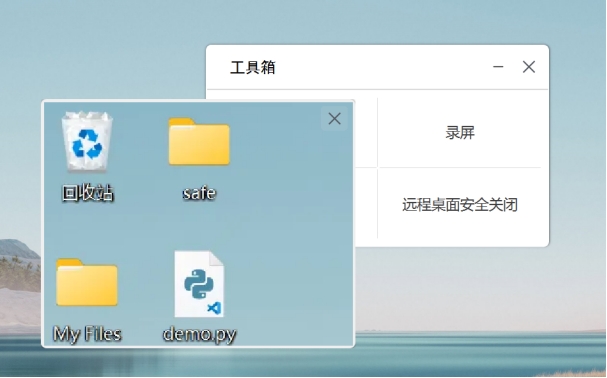
录屏:简单的录屏小工具,自动保存在桌面上
检查器:用于控件元素的检查和定位
远程桌面安全关闭:用于使用windows 远程连接退出时保持会话,这样不会影响UI自动化操作
设置:可以设置开机启动,自动登录,远程桌面,应用自动录屏等
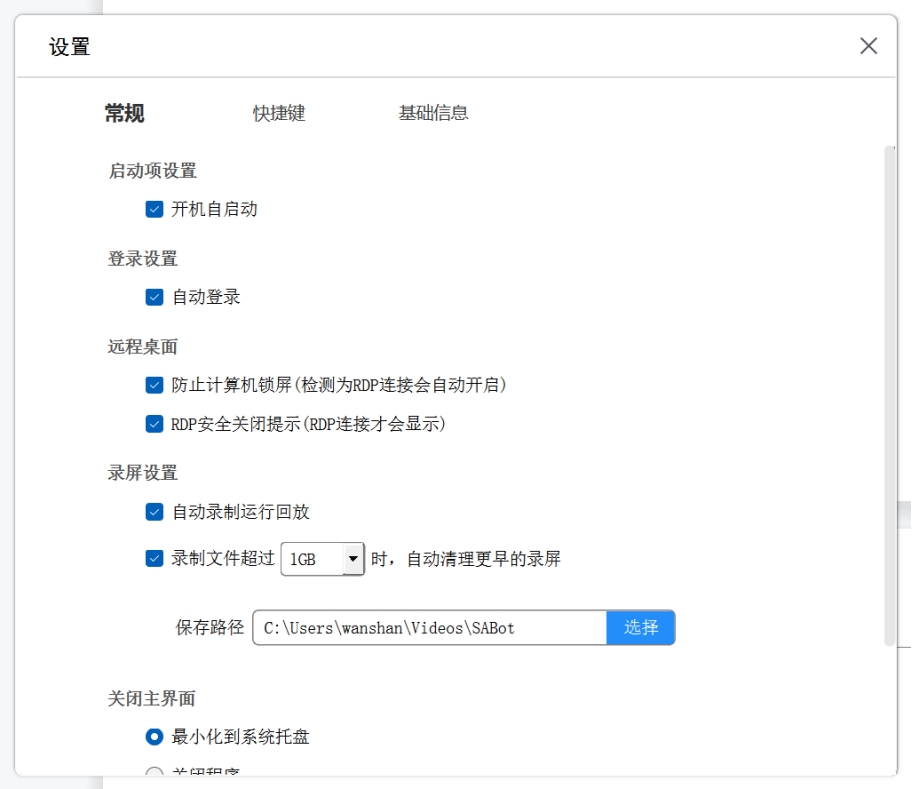
录屏设置:执行发布的应用时默认会录屏,可以设置录屏保存路径,默认在Videos/SABot文件夹下:
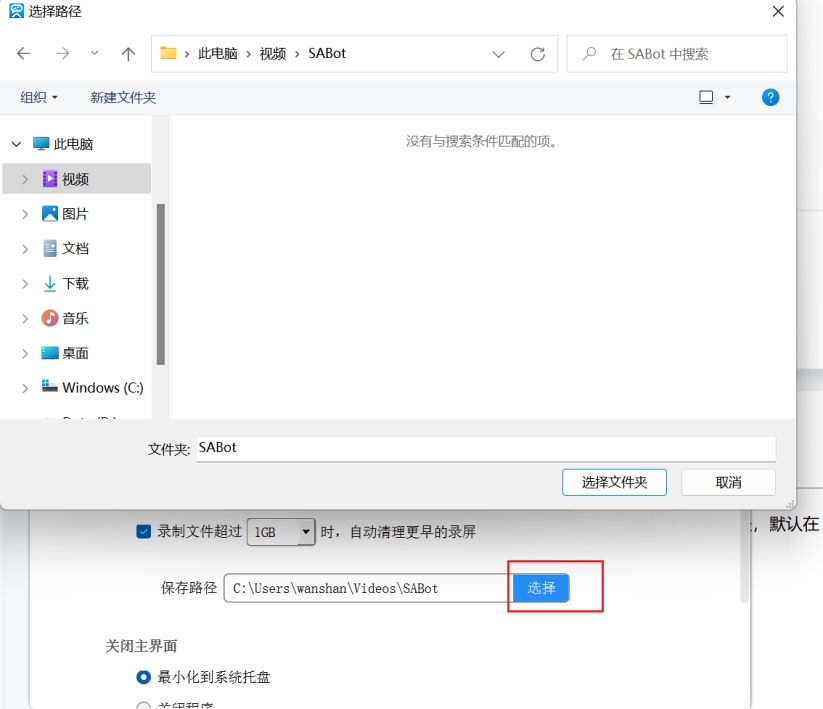
快捷键:可以设置快捷键进行任务控制
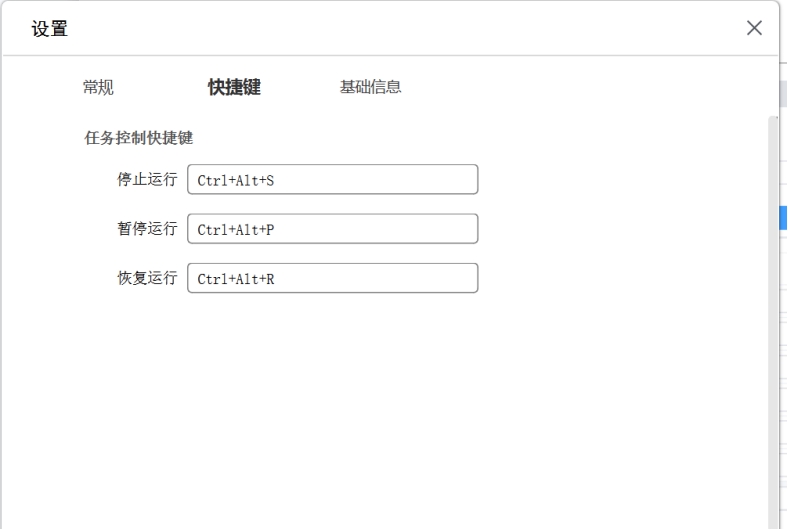
版本信息:主要是当前机器人的版本信息,可点击"检查更新"确认是否有版本更新
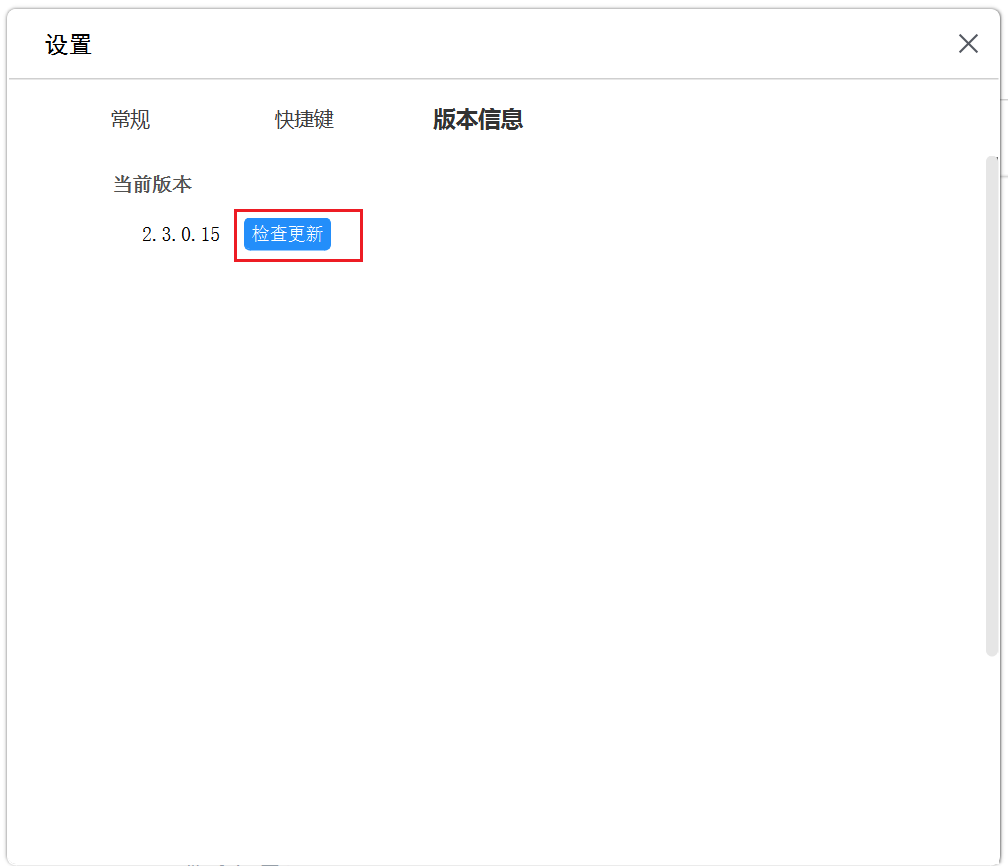
退出:点击会退出机器人